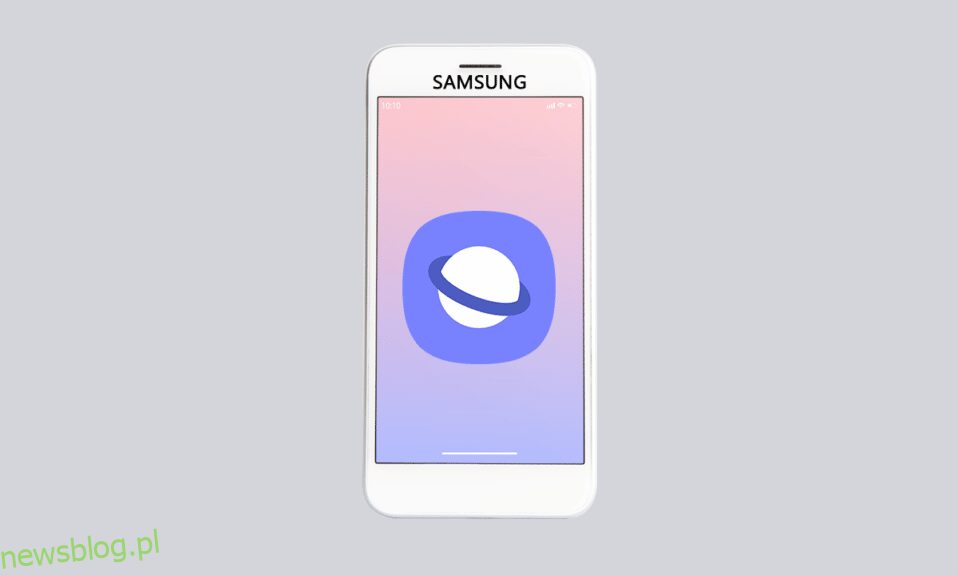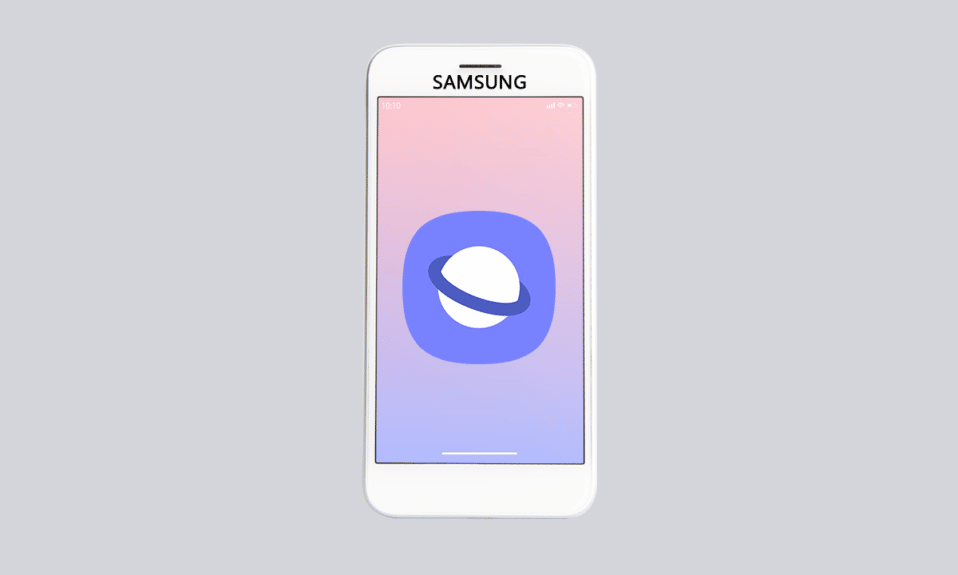
Smartfon Samsung jest jednym z najlepszych telefonów z Androidem, uwielbianym przez użytkowników Androida ze względu na oferowane funkcje. Jednak problemem, który zaniepokoił użytkowników, jest to, że Samsung Internet otwiera się bez monitowania. Możesz zobaczyć, że karty internetowe Samsunga otwierają się na telefonie bez otwierania aplikacji. Taki problem może irytować użytkowników, ponieważ przeglądarka internetowa Samsung otwierająca losowe strony pojawia się podczas korzystania z dowolnej innej aplikacji. Załóżmy, że próbujesz kliknąć zdjęcie, a następnie aplikacja internetowa Samsung wyskakuje ze stronami turystycznymi. Pytanie, które przyjdzie ci do głowy, brzmi: jak powstrzymać mój Internet Samsung przed pojawianiem się na moim telefonie? Aby rozwiązać ten problem, możesz spróbować zamknąć otwartą aplikację w telefonie, ale aby rozwiązać problem z uruchamianiem, możesz spróbować zastosować metody opisane w tym artykule.
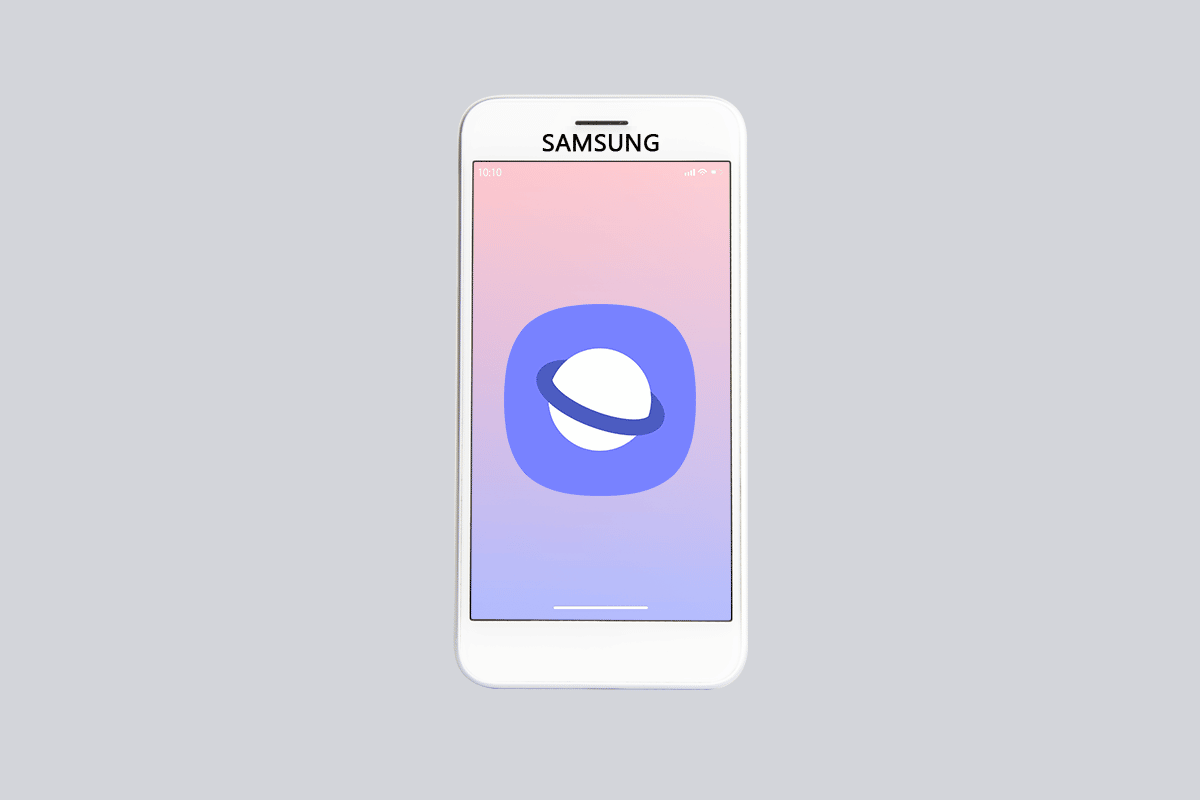
Spis treści:
Jak naprawić Samsung Internet otwiera się sam?
Sekcja zawiera listę wszystkich możliwych przyczyn problemu z otwieraniem losowych stron przez aplikację internetową Samsung w telefonie.
-
Dowolny tymczasowy błąd lub usterka w systemie operacyjnym — każdy tymczasowy błąd lub usterka w systemie operacyjnym Samsung może powodować otwieranie aplikacji Samsung bez monitu.
-
Aplikacje innych firm — przyczyną tego problemu mogły być aplikacje innych firm, które mogłeś zainstalować za pomocą kodu lub ze źródła zewnętrznego.
-
Pliki złośliwego oprogramowania — jeśli wirus ma wpływ na pliki w telefonie, problem może być spowodowany plikami złośliwego oprogramowania.
-
Problemy z plikami cookie przeglądarki — ustawienia przeglądarki internetowej mogą powodować otwieranie aplikacji internetowej Samsung na telefonie bez monitu.
-
Błąd w nowej aktualizacji- Wiele problemów z systemem operacyjnym Samsung rozpoczęło się po zainstalowaniu nowej aktualizacji w telefonie, a jednym z nich może być problem z otwarciem Internetu Samsung bez dotykania telefonu.
Uwaga: Samsung Galaxy A21s służy do opisu procesu w artykule, a ustawienia mogą się różnić w Twoim telefonie.
Metoda 1: Wymuś ponowne uruchomienie urządzenia
Pierwszym sposobem rozwiązania problemu z otwieraniem kart internetowych Samsunga jest ponowne uruchomienie telefonu. To usunie wszystkie tymczasowe usterki i naprawi problemy z systemem operacyjnym w telefonie. Naciśnij przycisk zasilania w sposób ciągły i dotknij opcji Uruchom ponownie w wyświetlonym menu, aby ponownie uruchomić telefon Samsung. Po ponownym uruchomieniu sprawdź, czy problem z aplikacją internetową Samsung nadal występuje w telefonie.
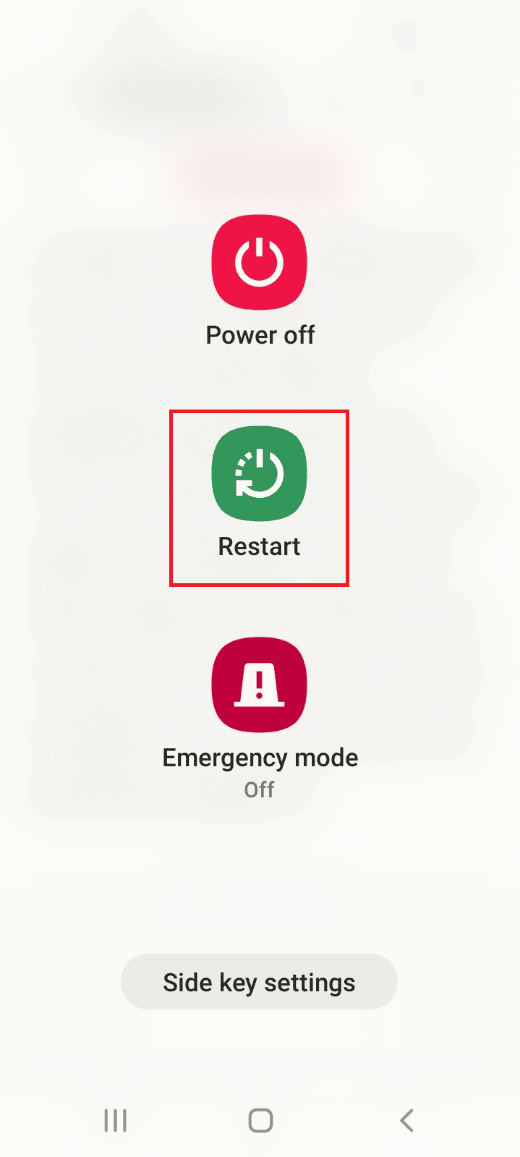
Metoda 2: Wyłącz aplikację internetową Samsung
Ponieważ Samsung Internet wciąż otwiera problemy związane z Internetem Samsung, możesz spróbować wyłączyć aplikację w telefonie, aby rozwiązać problem.
1. Przesuń palcem w górę ekranu, aby wyświetlić stronę główną i dotknij aplikacji Ustawienia w menu.
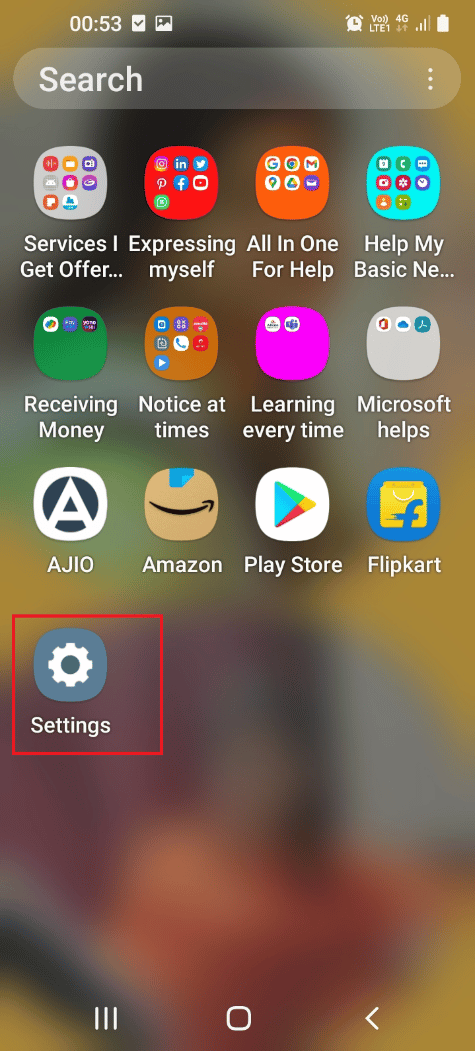
2. Stuknij zakładkę Aplikacje w wyświetlonym menu, aby wyświetlić wszystkie aplikacje zainstalowane w telefonie.
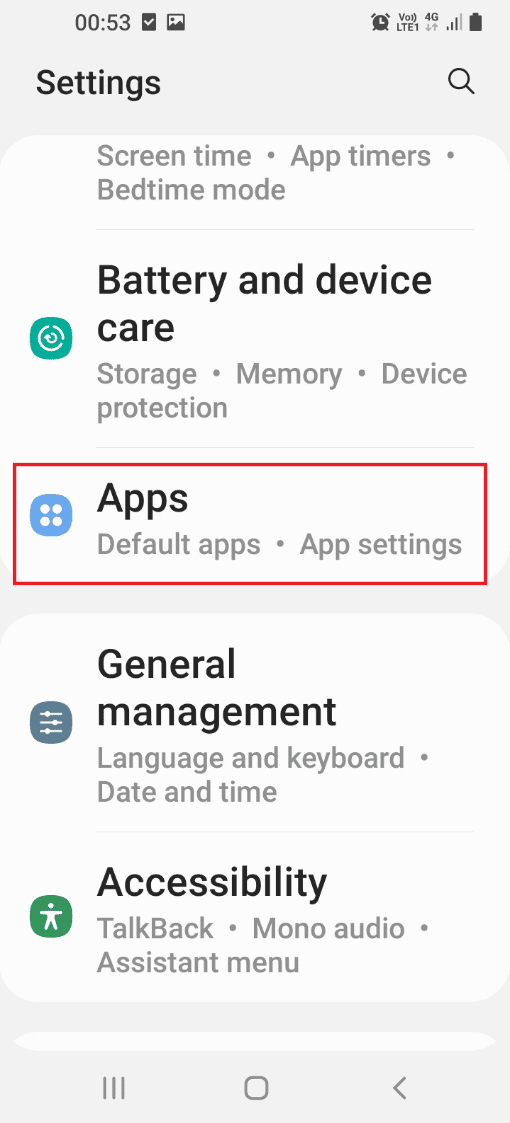
3. Stuknij w aplikację internetową Samsung na liście, aby otworzyć stronę ustawień aplikacji.
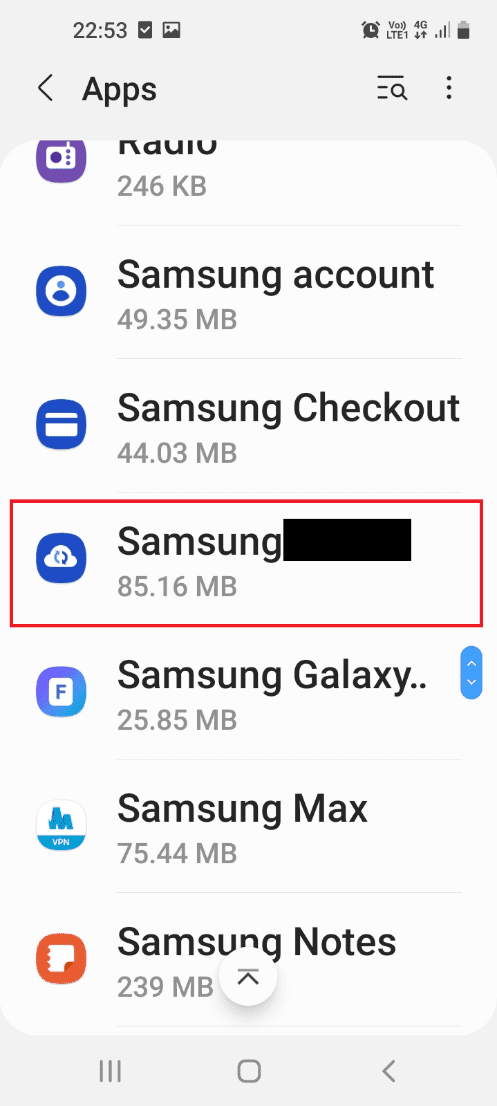
4. Stuknij przycisk Wymuś zatrzymanie na dole, aby wyłączyć aplikację internetową Samsung.
Uwaga 1: Jeśli przycisk Wyłącz nie jest wyświetlany, dotknij przycisku Wymuś zatrzymanie na dole.
Uwaga 2: Możesz także spróbować odinstalować aplikację, jeśli nie jest ona wstępnie zainstalowana w telefonie.
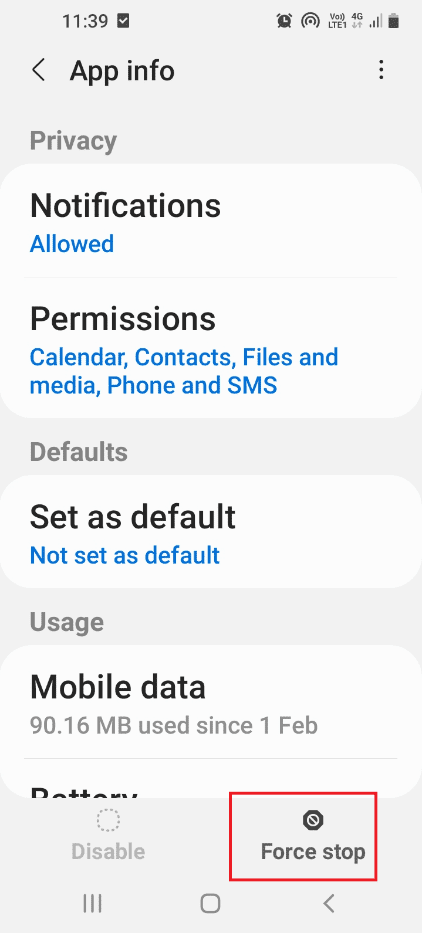
Metoda 3: Wyłącz instalowanie nieznanych aplikacji
Możesz spróbować wyłączyć opcję instalowania nieznanych aplikacji w aplikacji internetowej Samsung, aby naprawić problem z otwieraniem Internetu Samsung.
1. Przesuń palcem w górę ekranu, aby wyświetlić stronę główną i dotknij aplikacji Ustawienia w menu.
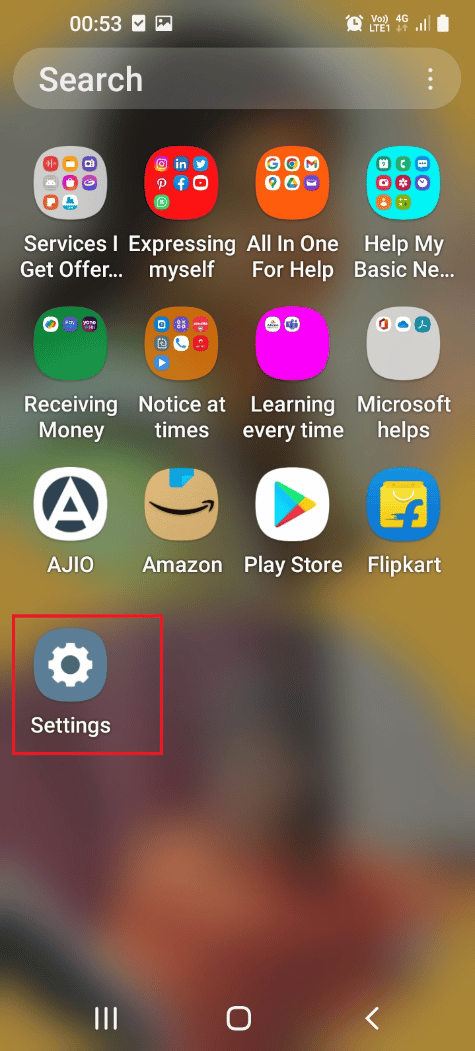
2. Stuknij zakładkę Aplikacje w wyświetlonym menu, aby wyświetlić wszystkie aplikacje zainstalowane w telefonie.
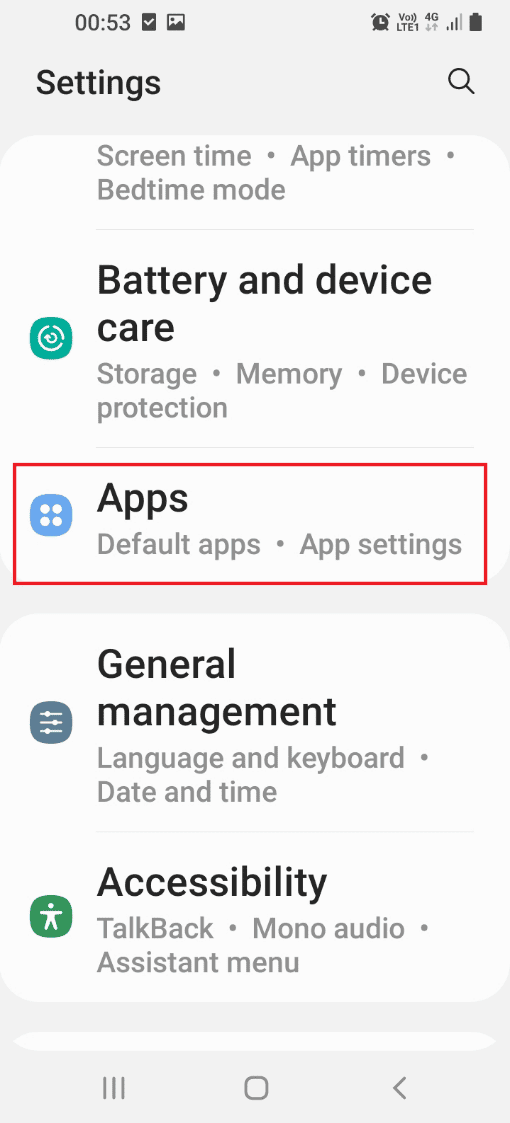
3. Stuknij w aplikację internetową Samsung na liście, aby otworzyć stronę ustawień aplikacji.
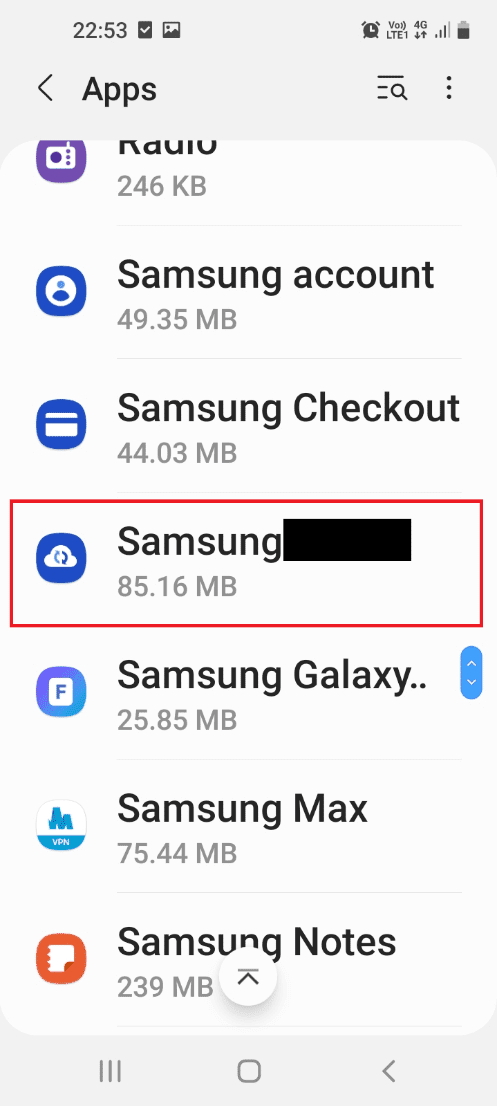
4. Stuknij zakładkę Zainstaluj nieznane aplikacje na wyświetlonej liście.
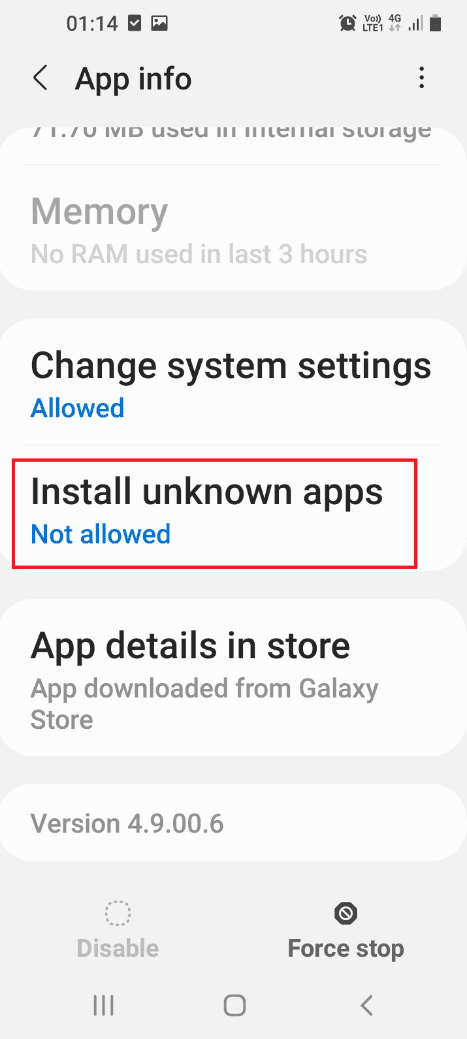
5. Wyłącz opcję Zezwól z tego źródła, aby wyłączyć Instaluj nieznane aplikacje.
Uwaga: możesz zobaczyć ustawienie Niedozwolone na karcie Zainstaluj nieznane aplikacje na stronie ustawień.
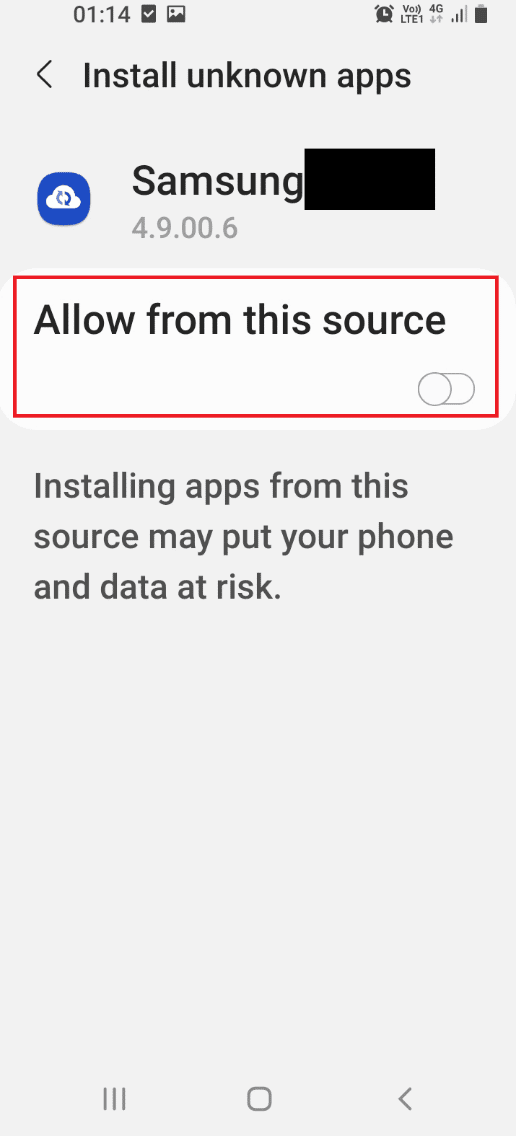
Metoda 4: Zainstaluj inną przeglądarkę internetową
Jeśli nie możesz naprawić problemu Samsung Internet ciągle otwiera się w aplikacji internetowej Samsung, możesz spróbować zainstalować dowolną inną przeglądarkę internetową na swoim telefonie.
1. Przesuń palcem w górę ekranu, aby wyświetlić stronę główną i dotknij aplikacji Sklep Play w menu.
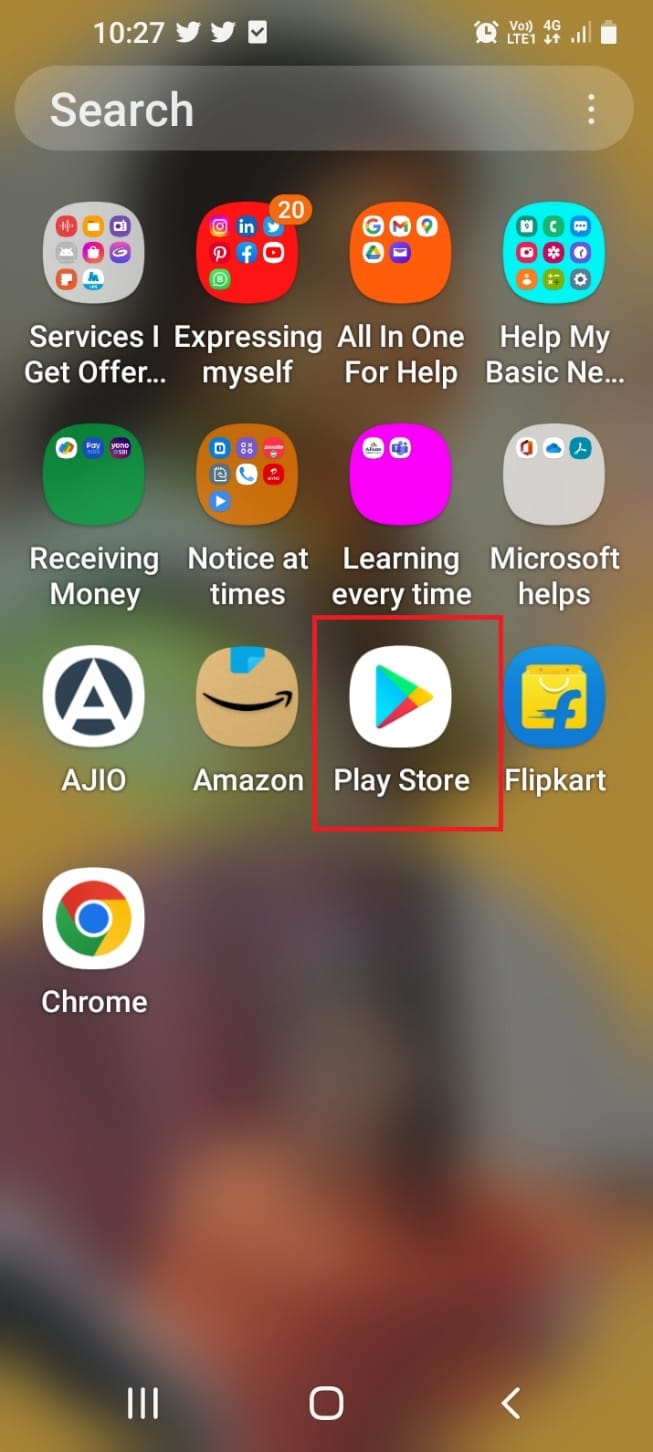
2. Stuknij w pasek wyszukiwania i wpisz brave browser i stuknij w pierwszy wyświetlony wynik.
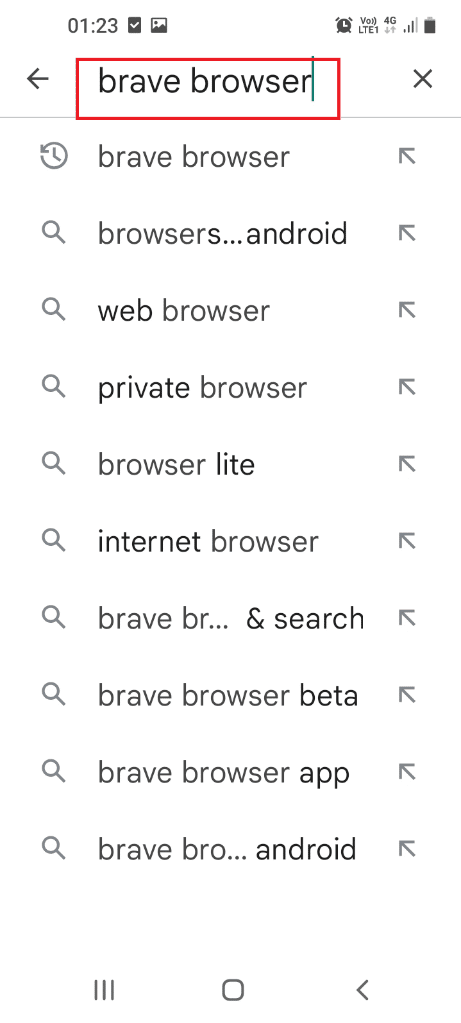
3. Stuknij w przycisk Instaluj, aby zainstalować aplikację przeglądarki internetowej Brave Private na swoim telefonie.
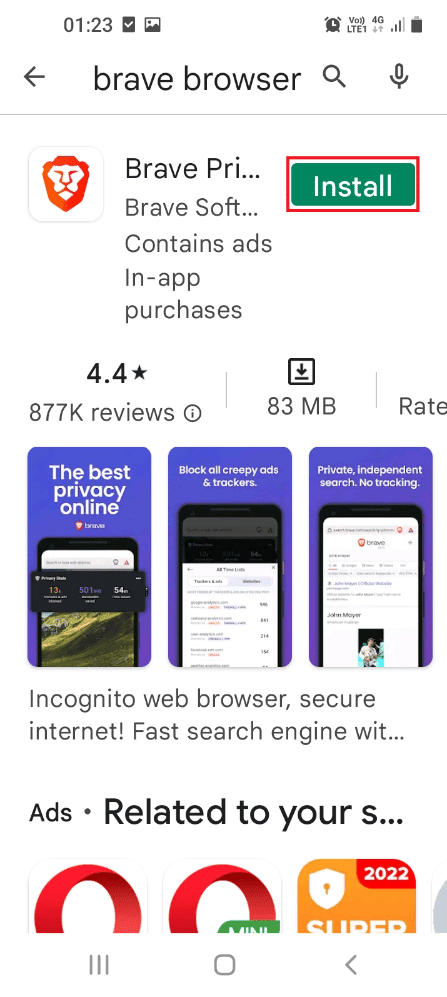
4. Przesuń palcem w górę ekranu, dotknij aplikacji Brave Browser i użyj przeglądarki internetowej do przeglądania sieci.
Metoda 5: Uruchom skanowanie antywirusowe
Jeśli w telefonie znajdują się jakieś złośliwe pliki, możesz spróbować przeskanować telefon w poszukiwaniu plików zainfekowanych wirusami, aby rozwiązać problem z otwieraniem Samsung Internet.
1. Przesuń palcem w górę ekranu, aby wyświetlić stronę główną i dotknij aplikacji Ustawienia w menu.
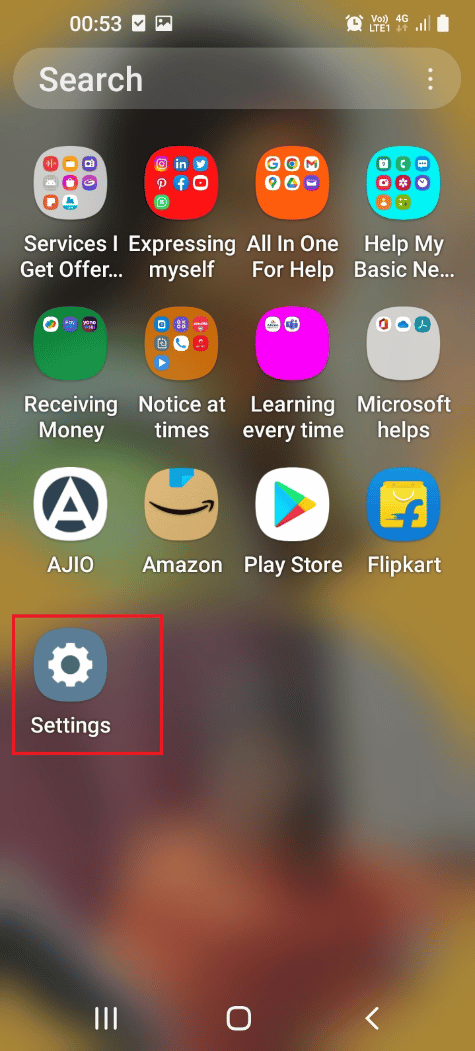
2. Stuknij zakładkę Aplikacje w wyświetlonym menu, aby wyświetlić wszystkie aplikacje zainstalowane w telefonie.
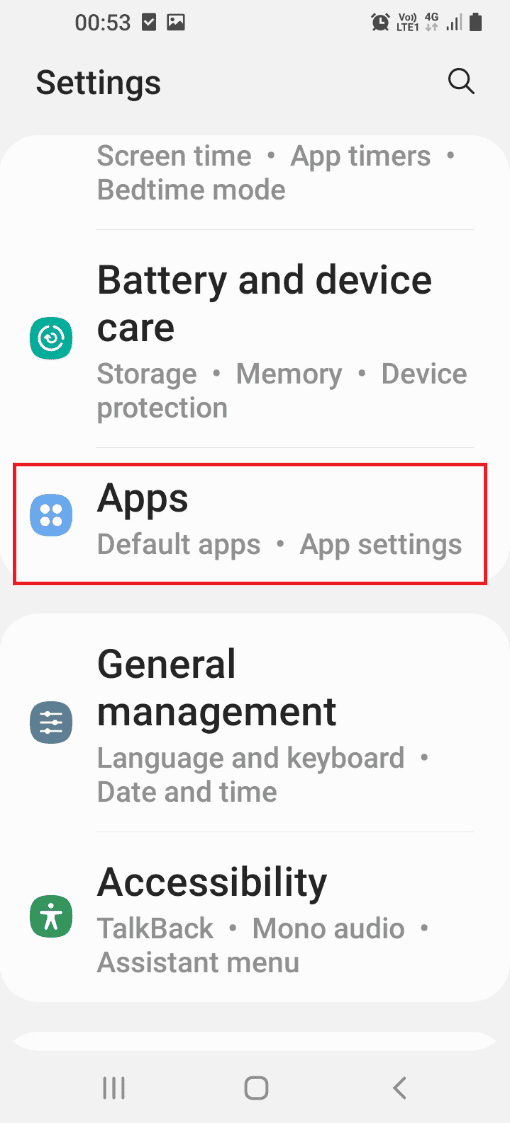
3. Stuknij w aplikację Device care na wyświetlonej liście.
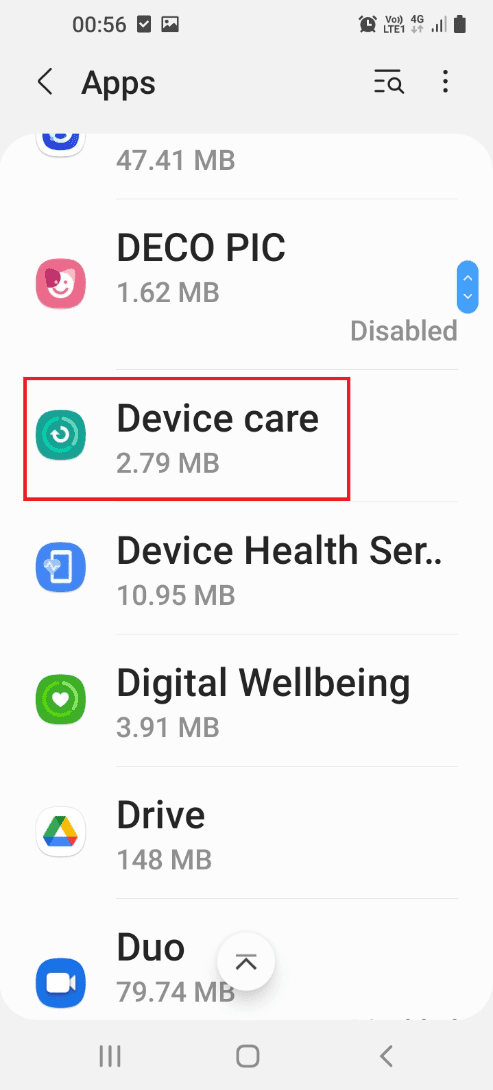
4. Stuknij przycisk Otwórz na dole ekranu, aby otworzyć ekran obsługi urządzenia.
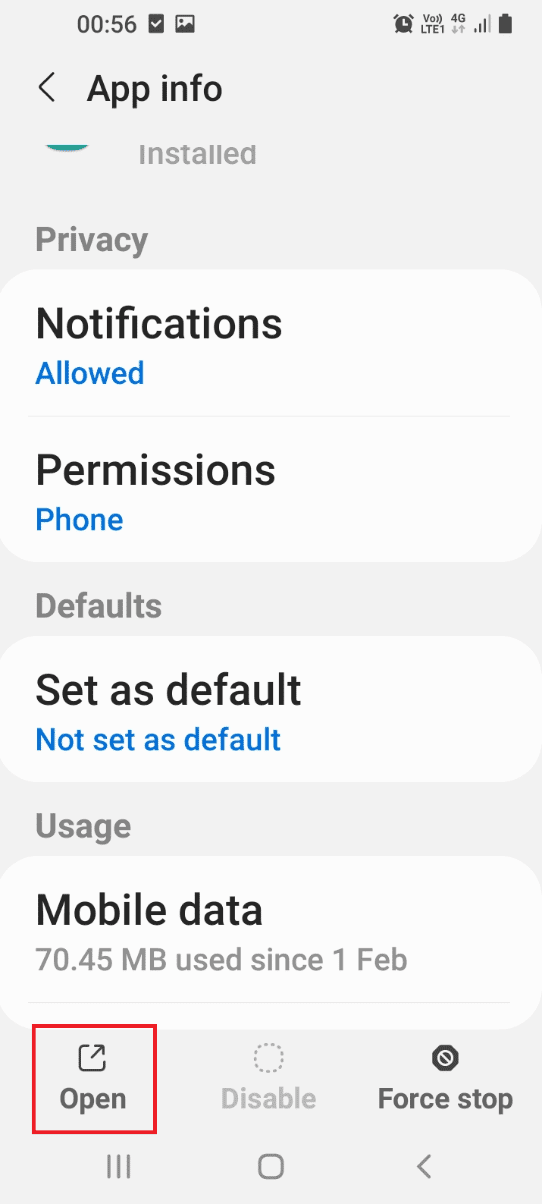
5. Stuknij zakładkę Ochrona urządzenia na następnym ekranie.
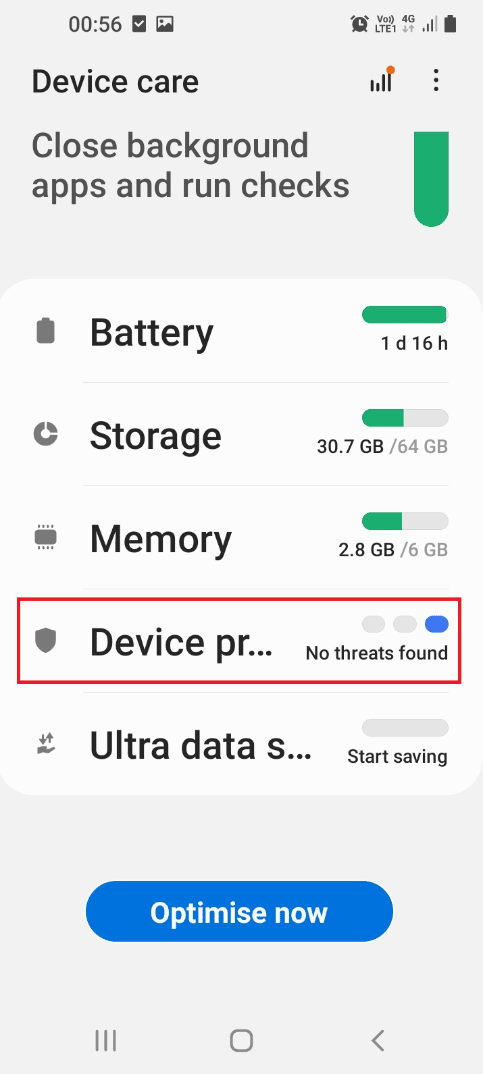
6. Stuknij przycisk Skanuj telefon, aby przeskanować smartfon w poszukiwaniu plików złośliwego oprogramowania.
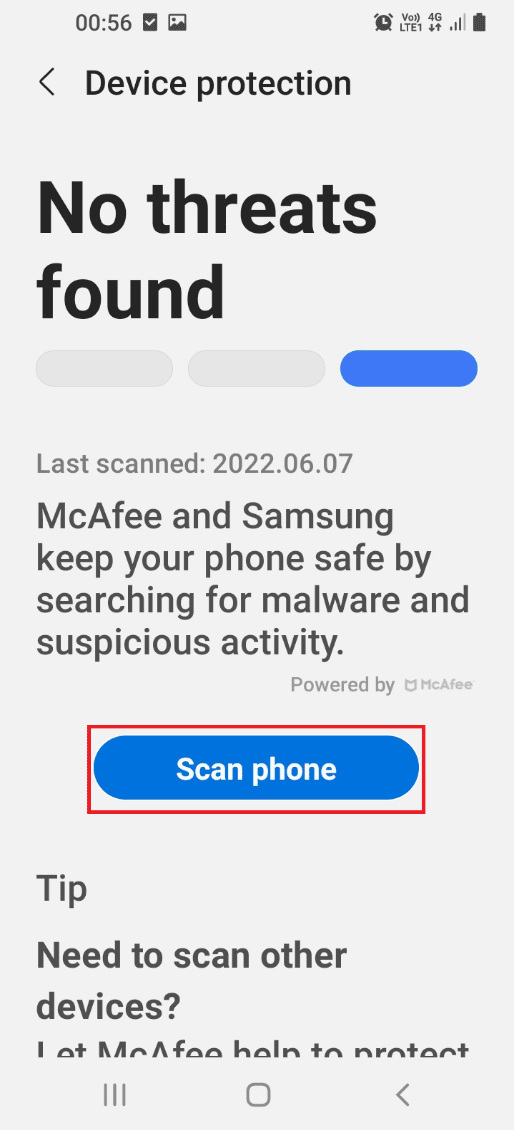
7. Gdy aplikacja zakończy skanowanie, otrzymasz wyniki skanowania.
Uwaga: jeśli w telefonie jest złośliwe oprogramowanie, możesz spróbować odinstalować aplikację z telefonu.
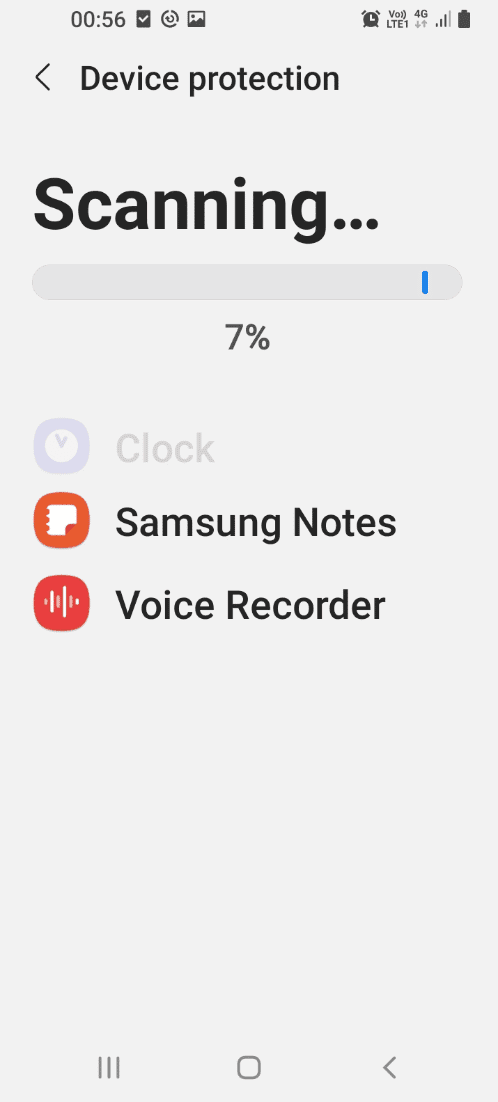
Metoda 6: Zmodyfikuj ustawienia przeglądarki
Aby rozwiązać problem z aplikacją internetową Samsung, możesz spróbować zmienić ustawienia w mobilnej przeglądarce internetowej w telefonie.
Opcja I: w aplikacji internetowej Samsung
Metody zmiany ustawień w aplikacji internetowej Samsung w telefonie w celu rozwiązania problemów z aplikacją internetową Samsung.
1. Wyczyść pamięć podręczną aplikacji internetowej Samsung
Wykonaj poniższe czynności, aby wyczyścić pliki pamięci podręcznej w aplikacji internetowej Samsung, aby naprawić problem z otwieraniem Internetu Samsung w telefonie.
1. Przesuń palcem w górę ekranu, aby wyświetlić stronę główną i dotknij aplikacji Ustawienia w menu.

2. Stuknij zakładkę Aplikacje w wyświetlonym menu, aby wyświetlić wszystkie aplikacje zainstalowane w telefonie.
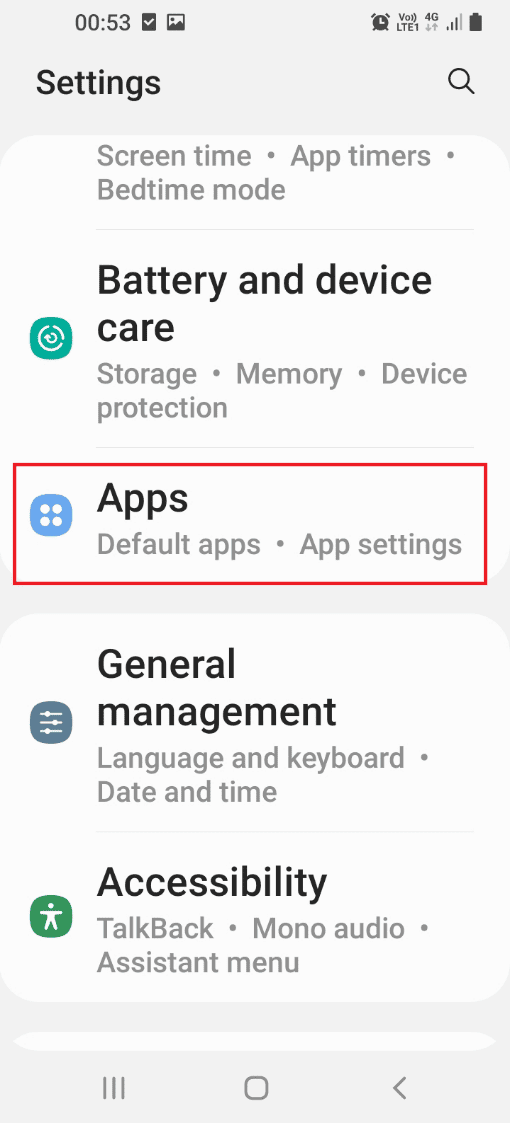
3. Stuknij w aplikację internetową Samsung na liście, aby otworzyć stronę ustawień aplikacji.
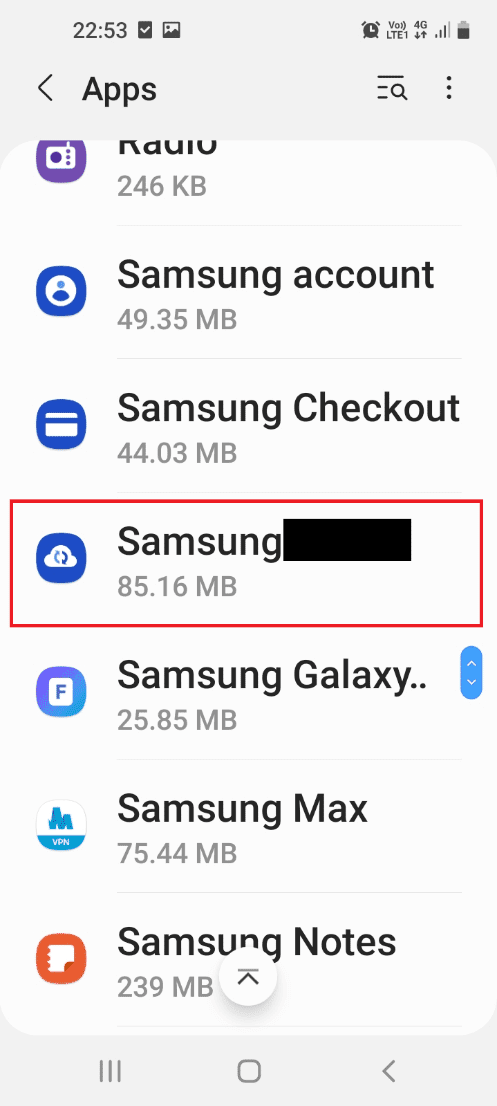
4. Stuknij kartę Pamięć na wyświetlonej liście, aby wyświetlić miejsce zajmowane przez aplikację internetową Samsung.

5. Stuknij przycisk Wyczyść pamięć podręczną na dole, aby wyczyścić pliki pamięci podręcznej aplikacji internetowej Samsung w telefonie.
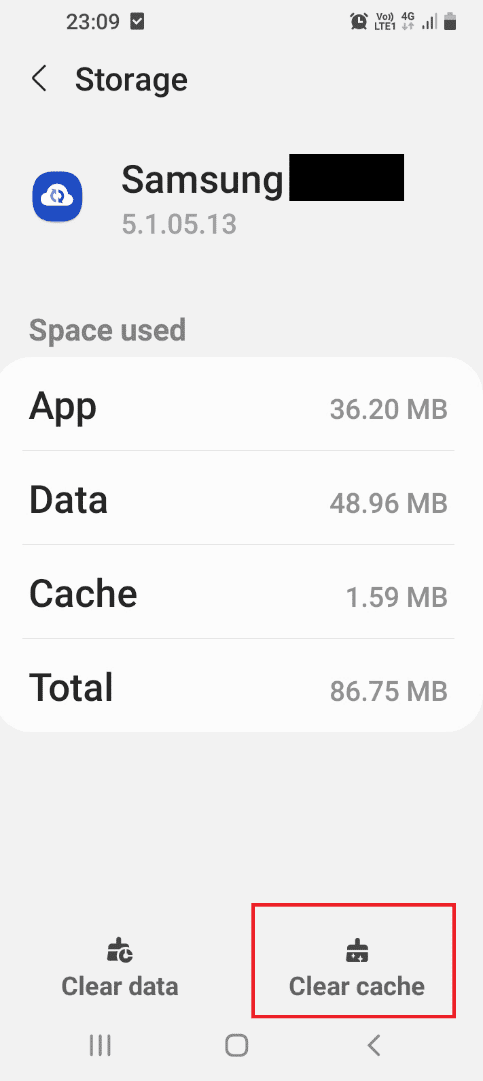
2. Blokuj wyskakujące reklamy
Możesz spróbować włączyć ustawienie blokowania wyskakujących reklam w aplikacji internetowej Samsung, aby rozwiązać problem z otwieraniem Internetu Samsung.
1. Przesuń palcem w górę po ekranie i dotknij aplikacji internetowej Samsung, aby otworzyć aplikację w telefonie.
2. Stuknij ikonę Menu i stuknij przycisk Ustawienia w wyświetlonym menu.
3. Przejdź do sekcji Zaawansowane i dotknij zakładki Witryny na liście.
4. Stuknij zakładkę pobierania na następnym ekranie.
5. Włącz ustawienie Blokuj wyskakujące okienka w sekcji Witryny, aby zablokować wyskakujące reklamy w aplikacji internetowej Samsung.
Uwaga: możesz również spróbować zainstalować aplikację do blokowania reklam, aby zablokować wyskakujące reklamy w aplikacji internetowej Samsung.
Opcja II: w aplikacji Chrome
Musisz wyczyścić pliki cookie w przeglądarce Chrome, aby naprawić problem z otwieraniem Samsung Internet w telefonie.
1. Przesuń palcem w górę ekran główny i dotknij aplikacji Chrome w menu, aby otworzyć przeglądarkę internetową Google Chrome.
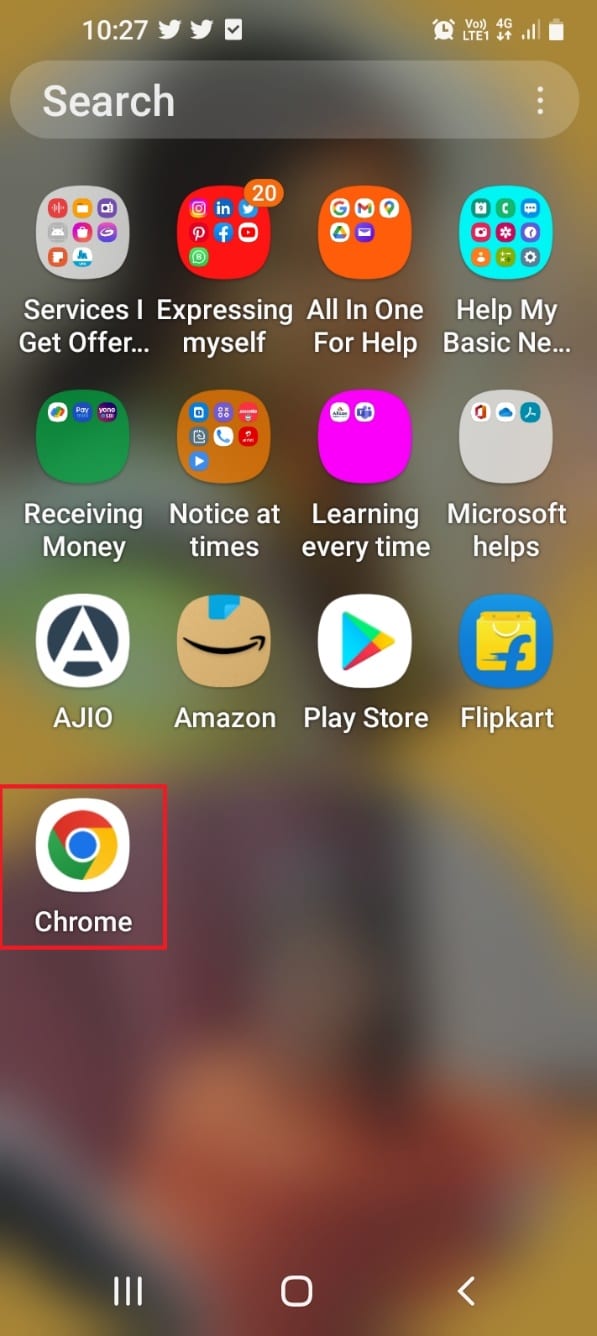
2. Stuknij trzy pionowe kropki w prawym górnym rogu strony głównej.
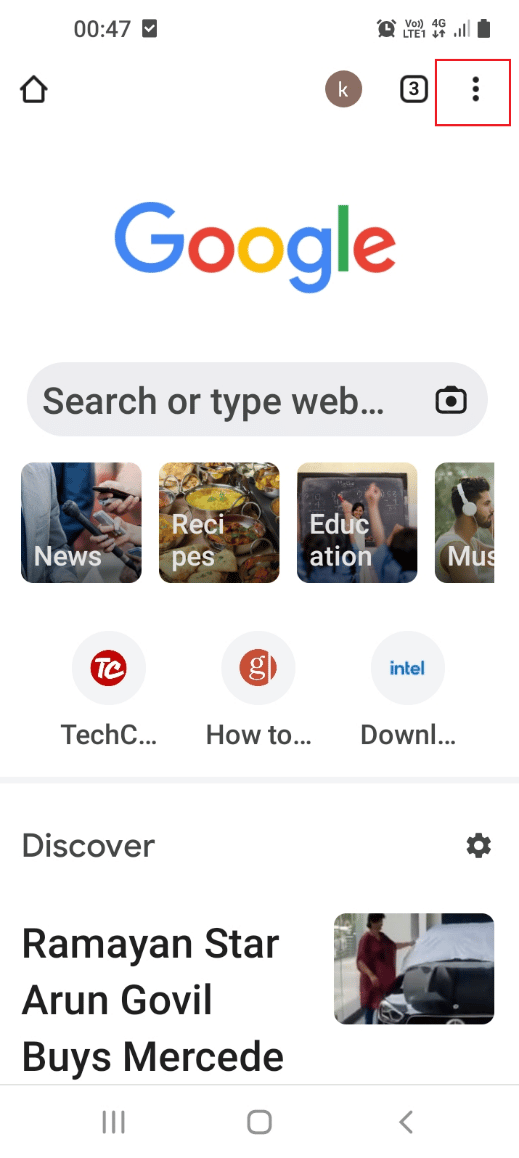
3. Stuknij kartę Ustawienia na wyświetlonej liście, aby otworzyć okno ustawień aplikacji Chrome.
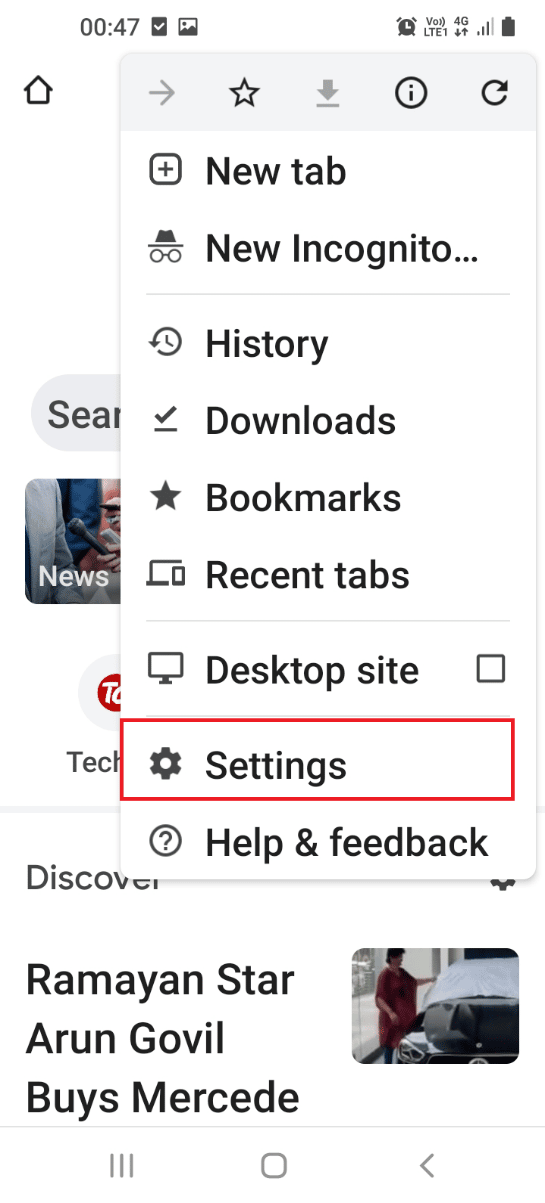
4. Stuknij zakładkę Prywatność i bezpieczeństwo w oknie Ustawienia na wyświetlonej liście.
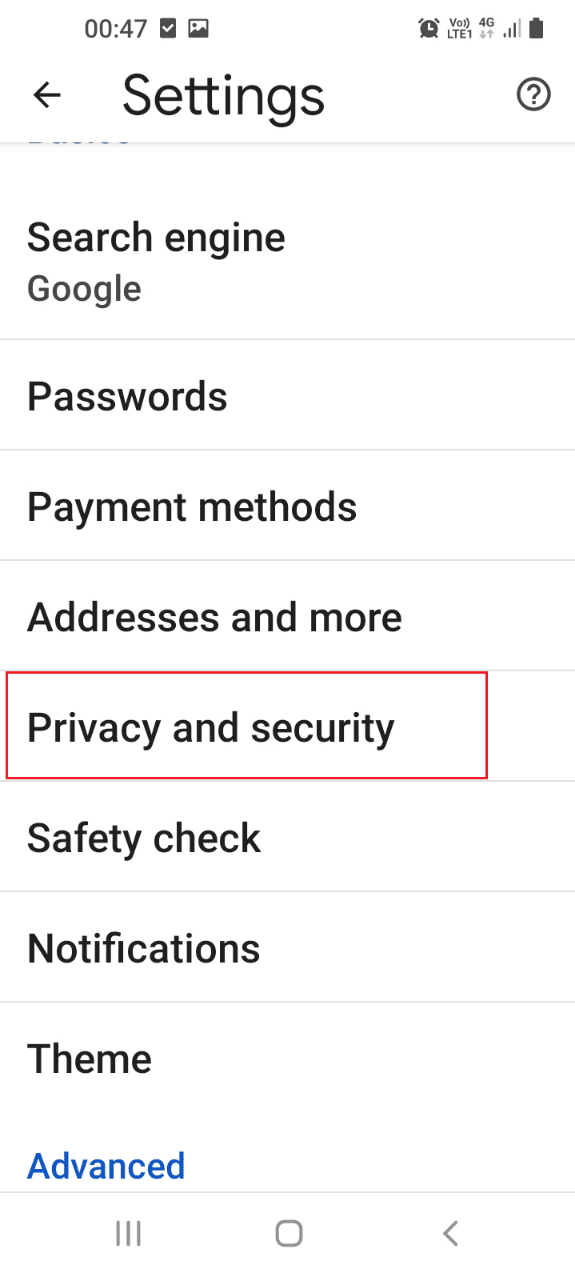
5. Stuknij zakładkę Wyczyść dane przeglądania na następnym ekranie, aby wybrać opcję plików cookie.
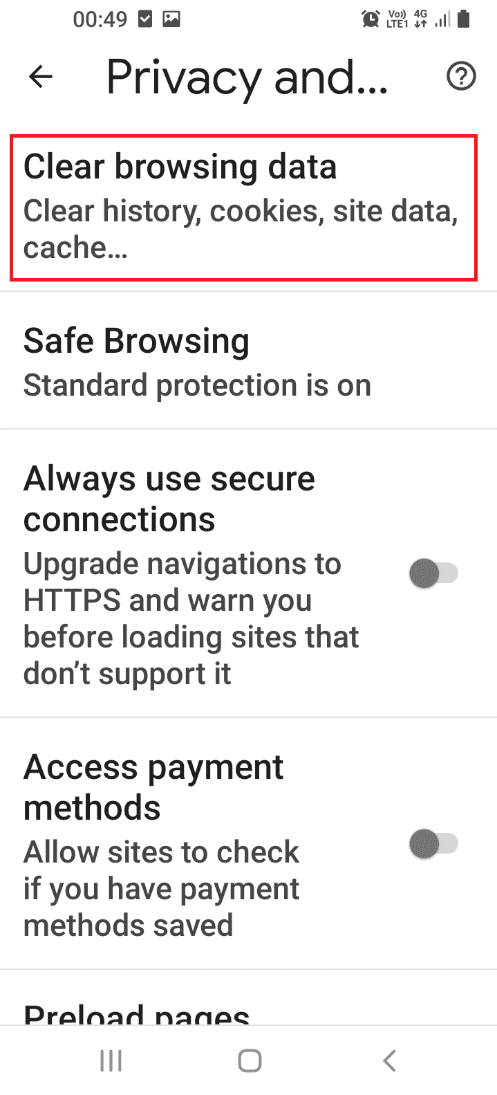
6. Dotknij zakładki Podstawowe i ustaw sekcję Zakres czasu na Cały czas za pomocą menu rozwijanego.
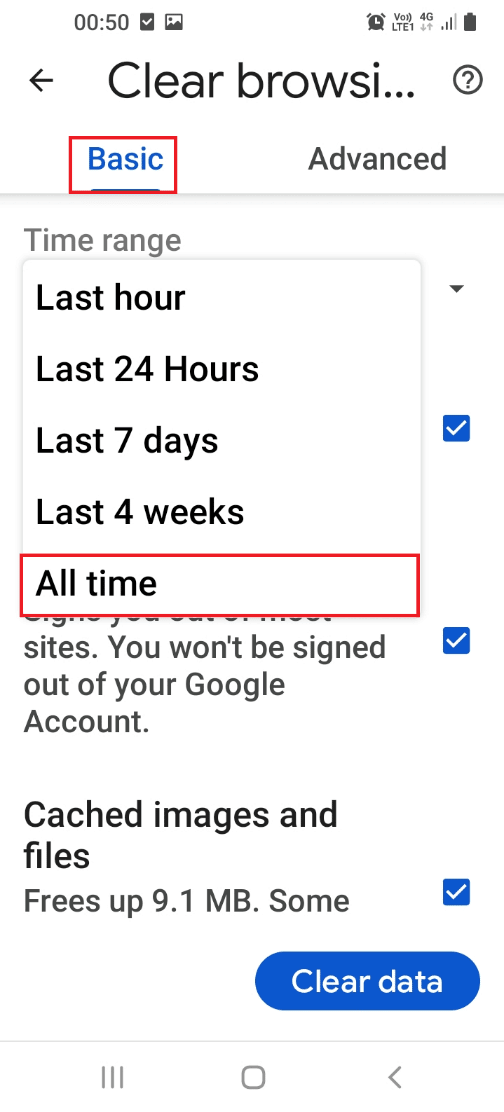
7. Zaznacz pole obok opcji Pliki cookie i dane witryn i dotknij przycisku Wyczyść dane na dole.
Uwaga: Możesz także zaznaczyć pole Obrazy i pliki w pamięci podręcznej, aby wyczyścić wszystkie pliki pamięci podręcznej w przeglądarce.
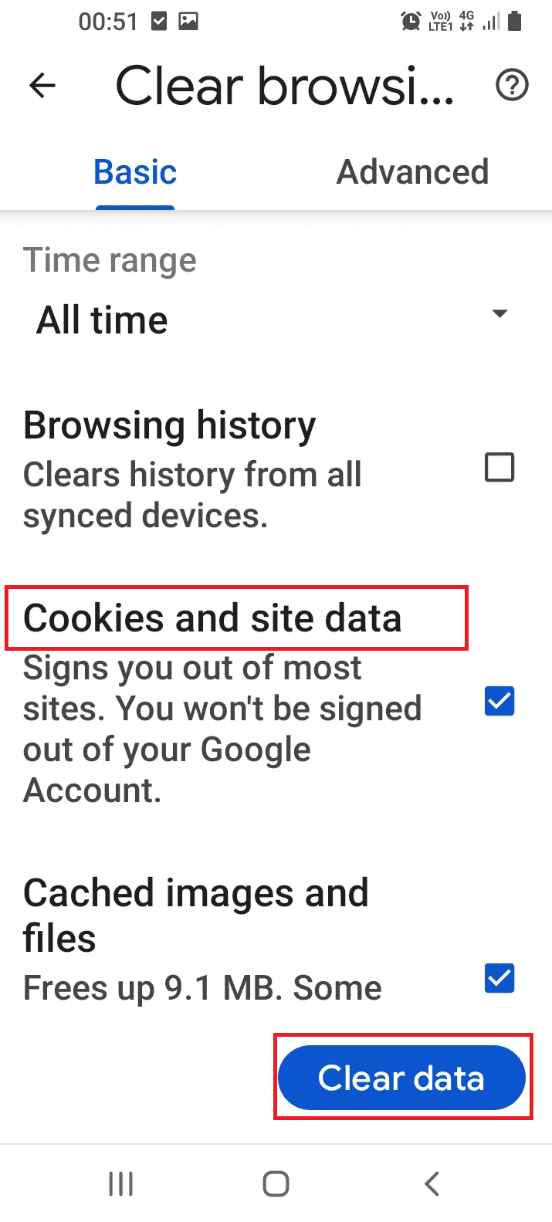
8. W następnym oknie potwierdzenia wybierz wszystkie wyświetlone witryny i dotknij przycisku Wyczyść na ekranie.
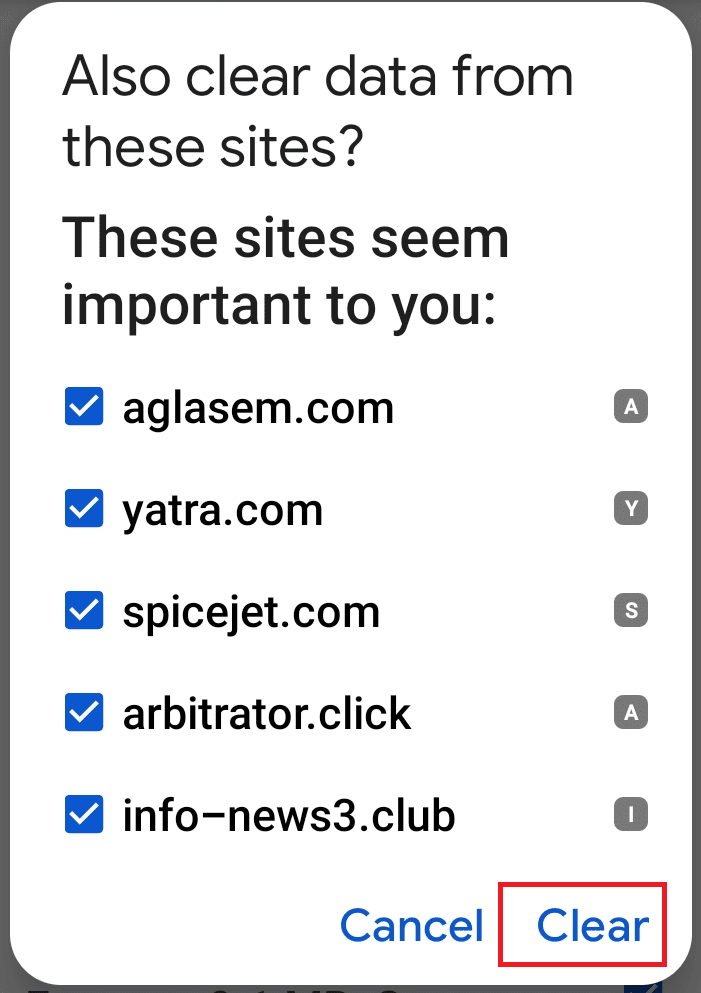
Metoda 7: Odinstaluj aplikacje innych firm
Aplikacje zainstalowane w telefonie, w szczególności aplikacje innych firm i niepotrzebne w telefonie, mogą powodować problem z aplikacją internetową Samsung.
Opcja I: za pomocą aplikacji Ustawienia
Problem z otwieraniem Samsung Internet można naprawić, odinstalowując aplikacje na telefonie za pomocą aplikacji Ustawienia.
1. Przesuń palcem w górę ekranu, aby wyświetlić stronę główną i dotknij aplikacji Ustawienia w menu.
2. Stuknij zakładkę Aplikacje w wyświetlonym menu, aby wyświetlić wszystkie aplikacje zainstalowane w telefonie.
3. Stuknij w aplikację innej firmy na wyświetlonej liście.
Uwaga: aplikacja Amazon została wybrana w celach wyjaśniających, musisz wybrać aplikację innej firmy lub aplikację problematyczną.
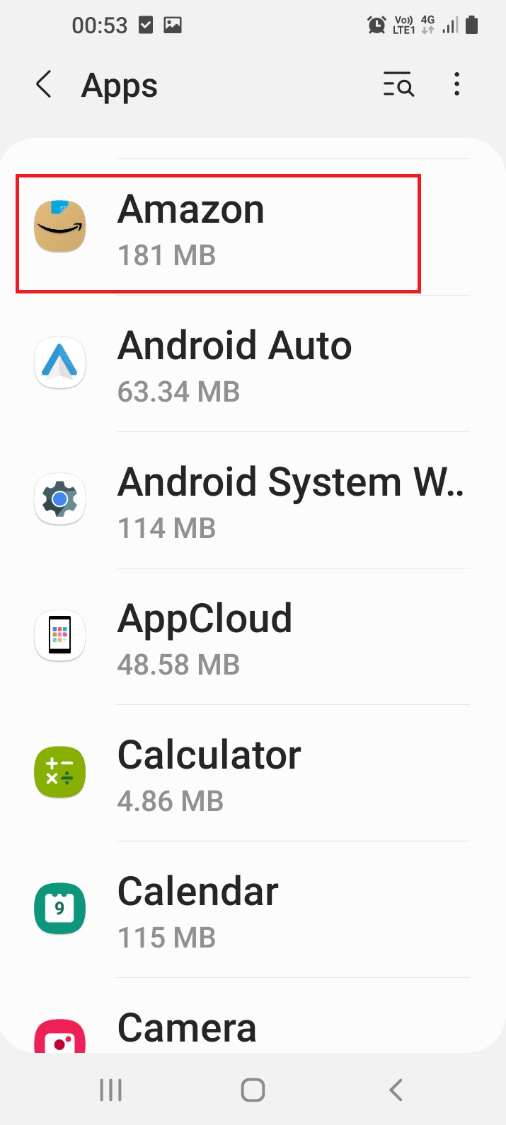
4. Na stronie Informacje o aplikacji dotknij przycisku Odinstaluj na dole, aby odinstalować aplikację z telefonu.
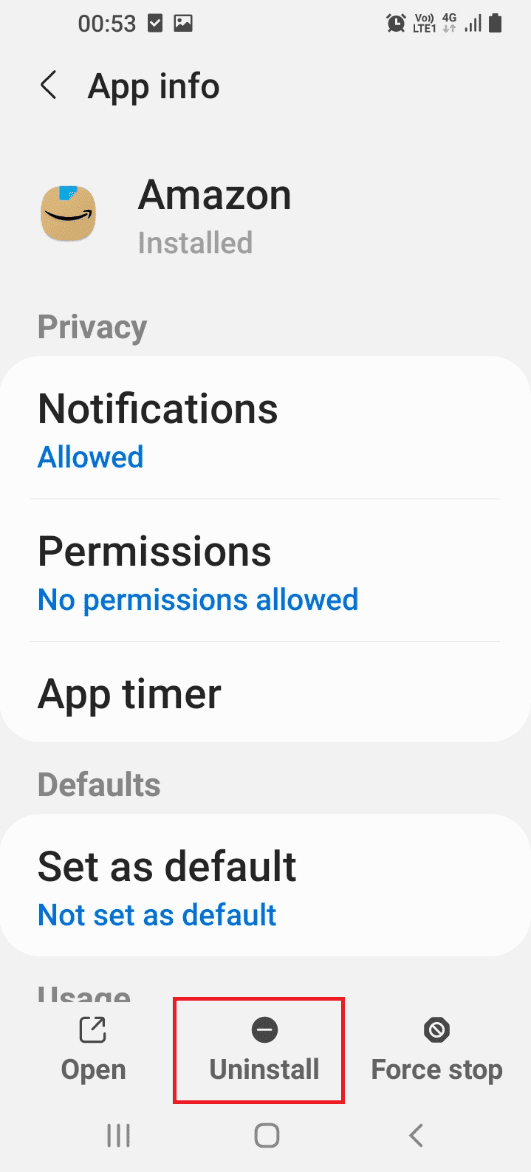
5. Stuknij przycisk OK na ekranie potwierdzenia, aby potwierdzić dezinstalację aplikacji.
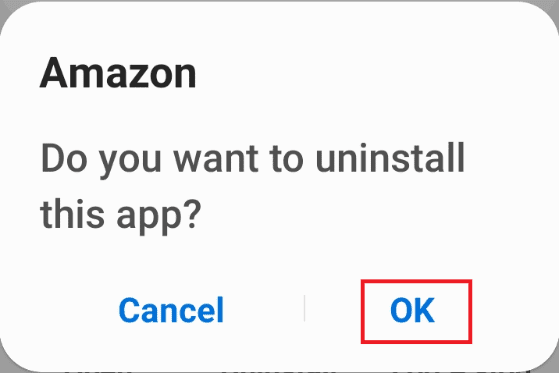
Opcja II: za pośrednictwem aplikacji Sklep Play
Możesz odinstalować najrzadziej używane aplikacje za pomocą aplikacji Sklep Play, aby naprawić problem z otwieraniem Samsung Internet w telefonie.
1. Przesuń palcem w górę ekranu, aby wyświetlić stronę główną i dotknij aplikacji Sklep Play w menu.
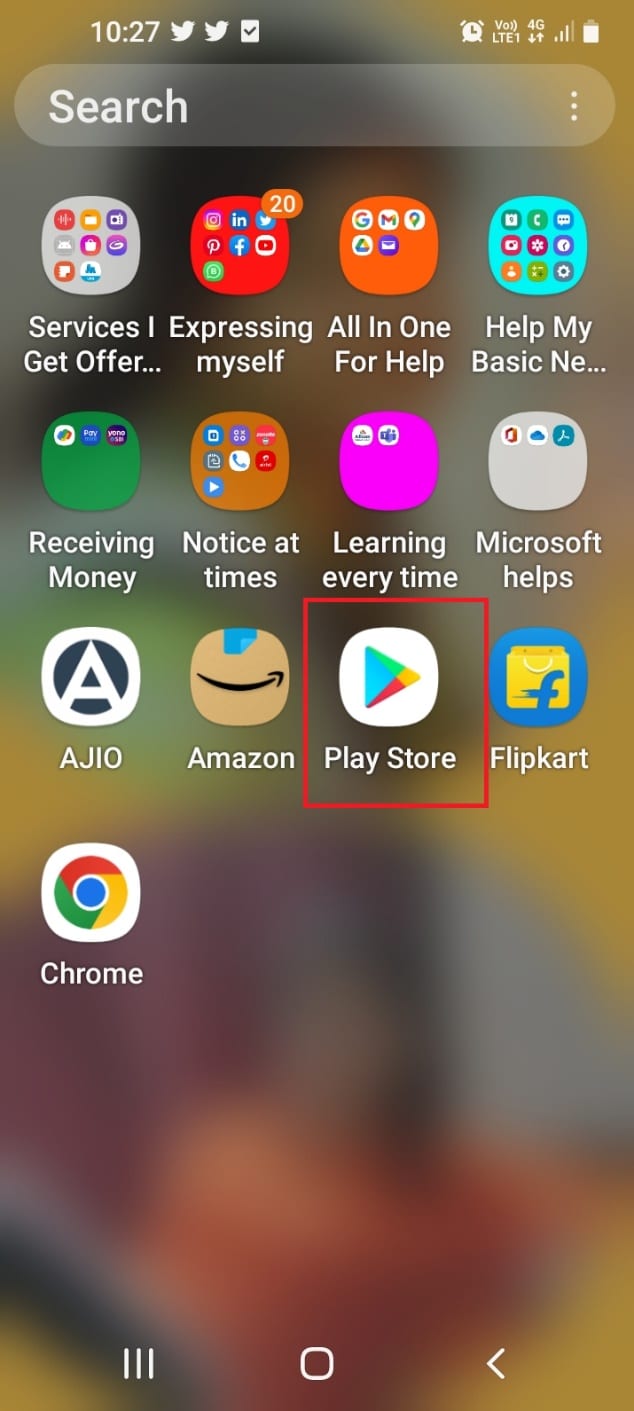
2. Stuknij ikonę profilu w prawym górnym rogu strony głównej.
3. Na następnym ekranie dotknij zakładki Zarządzaj aplikacjami i urządzeniem, aby wyświetlić aplikacje zainstalowane w telefonie.
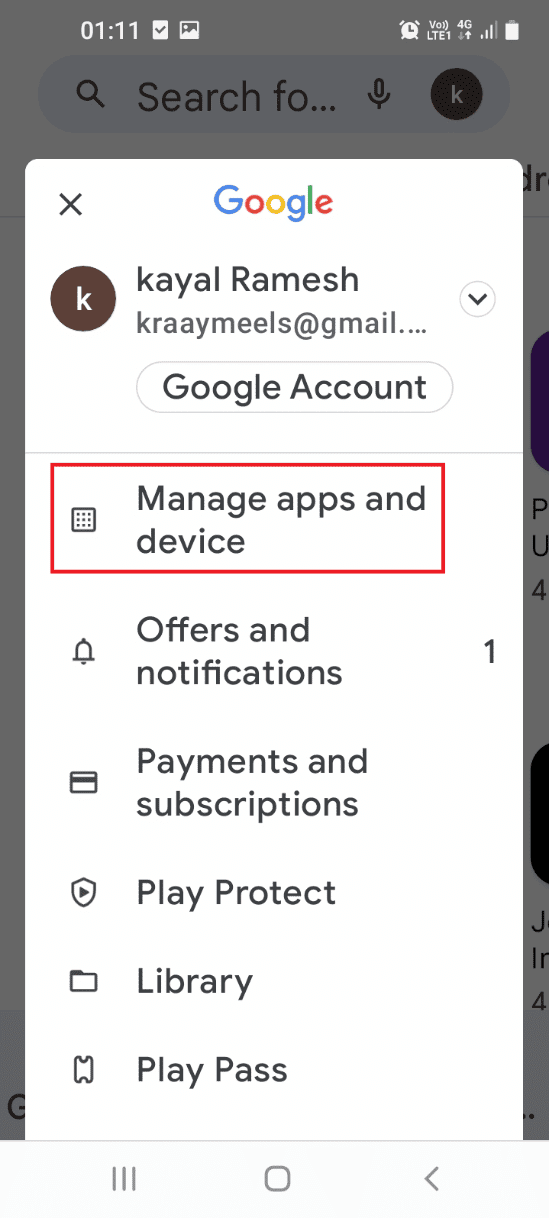
4. Stuknij zakładkę Zarządzaj i stuknij opcję Zainstalowane w menu rozwijanym.
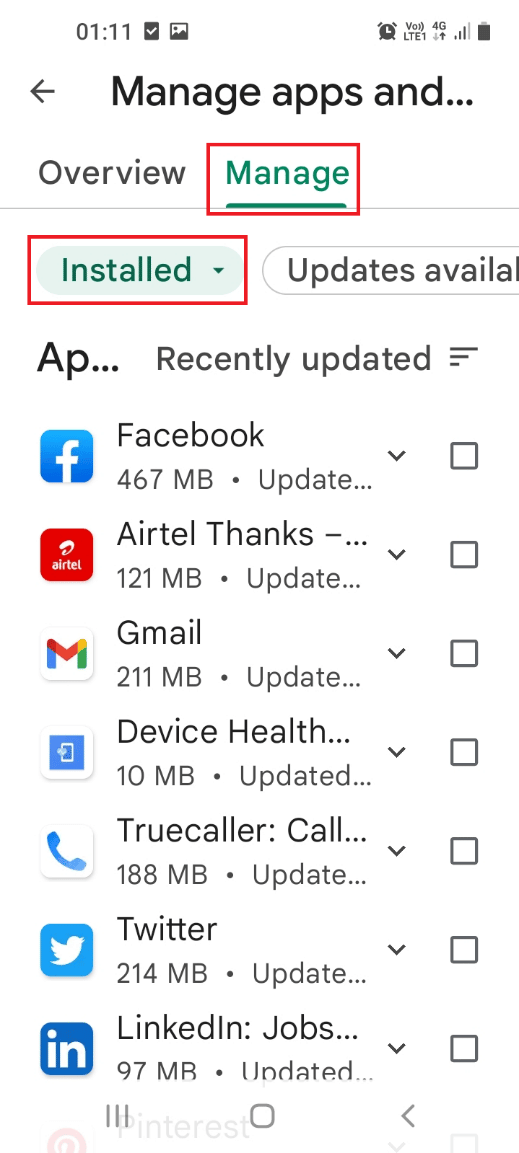
5. Stuknij trzy poziome linie w prawej górnej części strony i stuknij opcję Najrzadziej używane na liście kategorii.
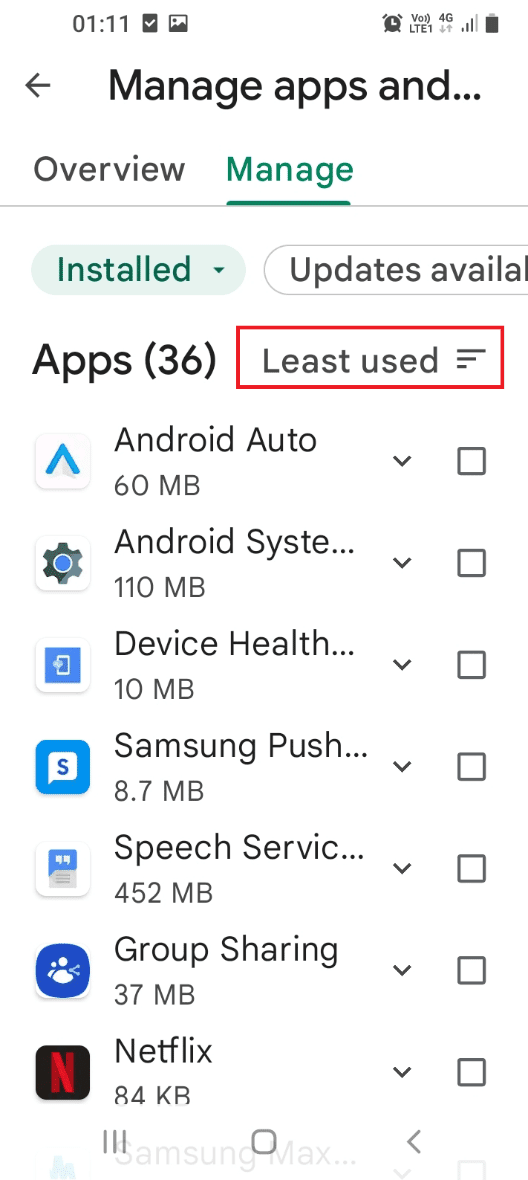
6. Wybierz aplikacje za pomocą pola obok aplikacji i dotknij przycisku kosza u góry.
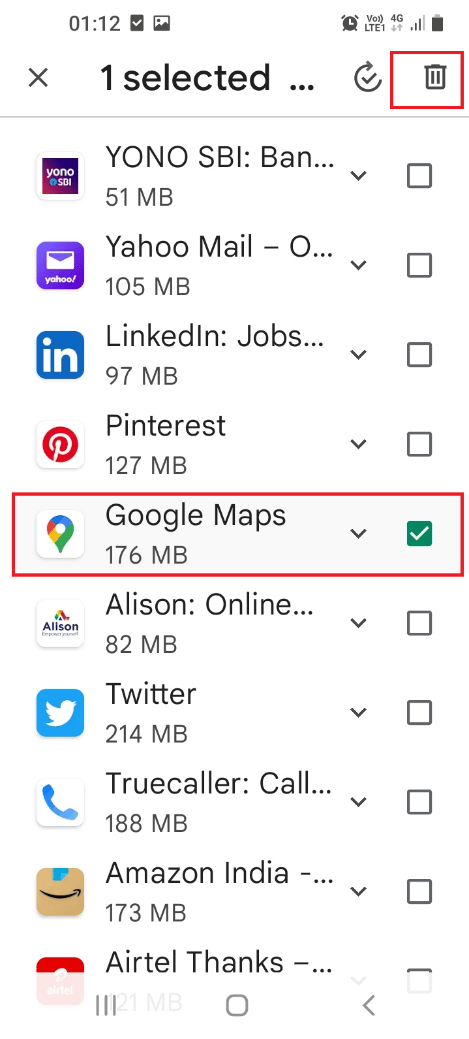
7. Stuknij przycisk Odinstaluj na następnym ekranie, aby odinstalować aktualizacje aplikacji w telefonie.
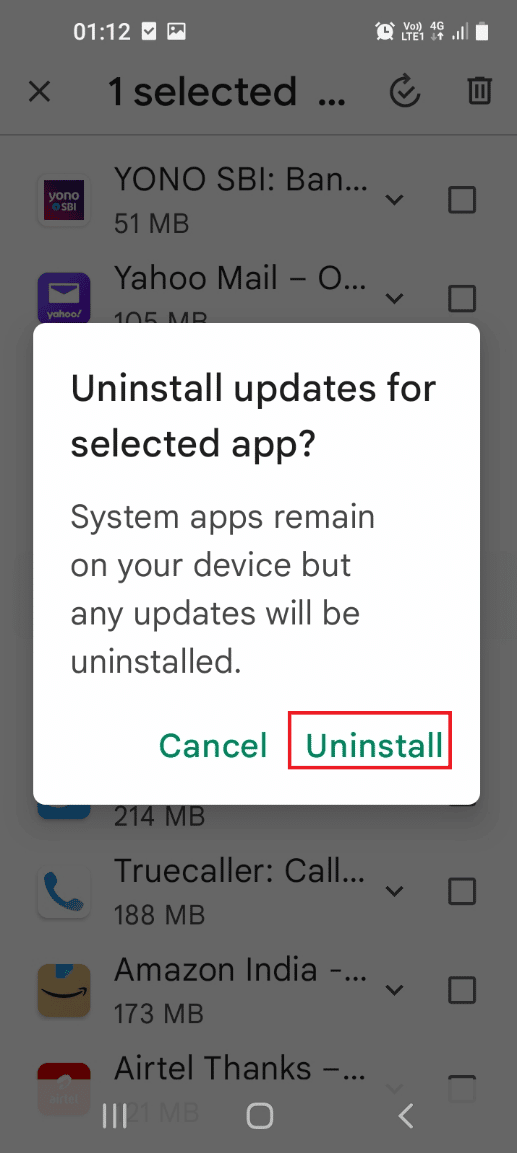
8. Stuknij przycisk Odinstaluj w oknie potwierdzenia, aby odinstalować aplikację z telefonu.
Uwaga: należy usunąć wszystkie aplikacje, które nie mają na liście żadnego logo ani nazwy.
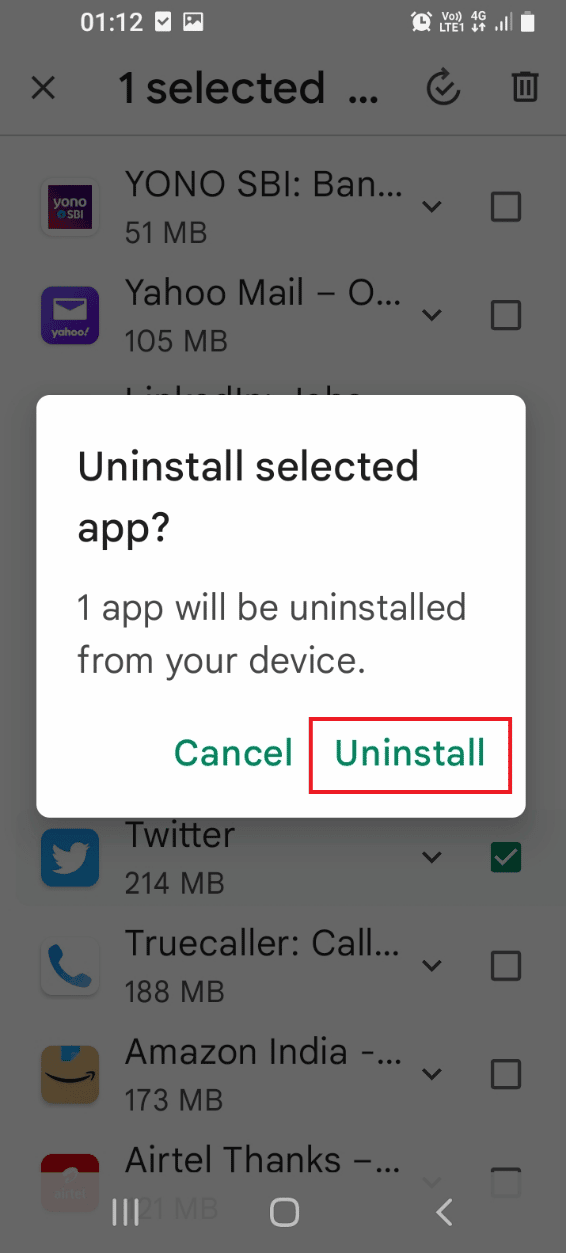
Metoda 8: Otwórz telefon w trybie awaryjnym
Jeśli nie możesz odinstalować aplikacji w telefonie w trybie normalnym, możesz spróbować odinstalować aplikacje w trybie awaryjnym i naprawić problem z otwieraniem kart internetowych Samsung.
1. Długo naciśnij przycisk zasilania z boku i długo dotknij przycisku Wyłącz, aby przejść do trybu awaryjnego.
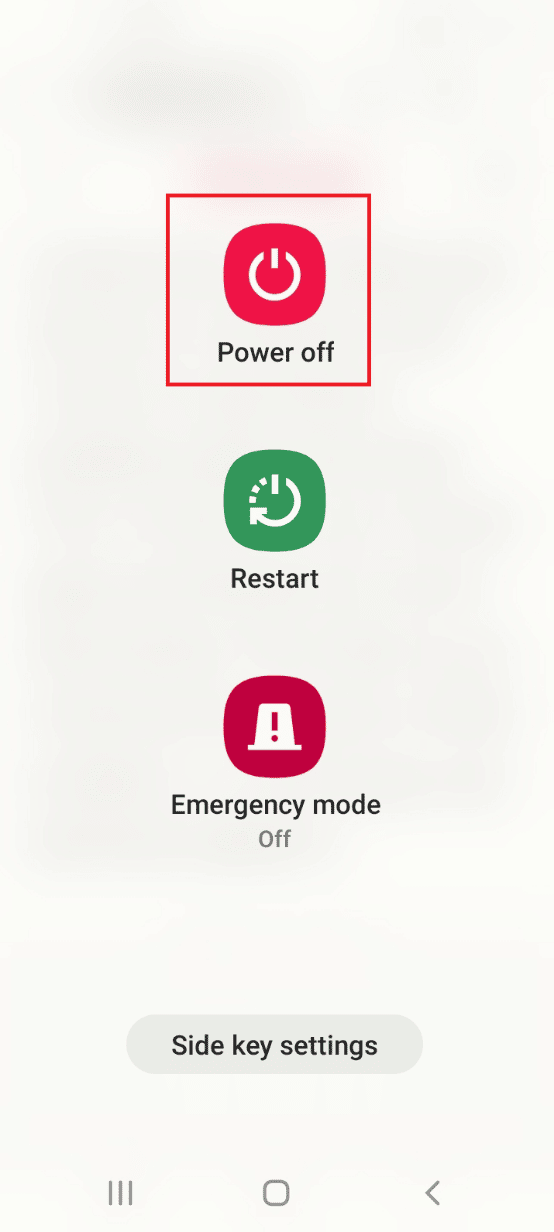
2. Stuknij w przycisk Tryb awaryjny na ekranie, aby przejść do trybu awaryjnego w telefonie.
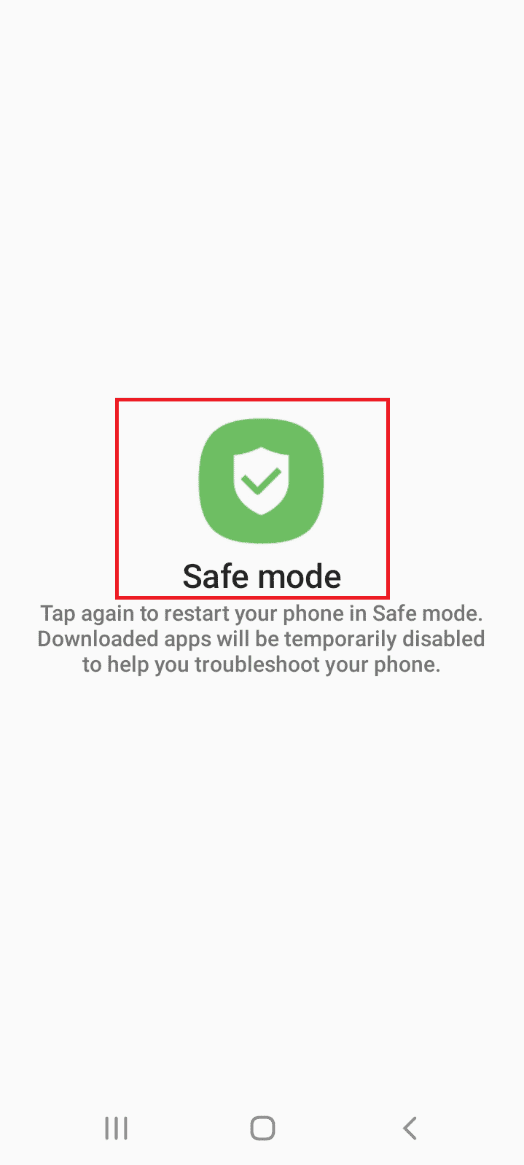
3. Odinstaluj wszystkie problematyczne aplikacje w trybie awaryjnym i wyłącz tryb awaryjny w telefonie, korzystając z linku podanego tutaj.
Metoda 9: Użyj antywirusa
Jeśli nie możesz naprawić złośliwych plików w telefonie za pomocą aplikacji Device Care, możesz spróbować zainstalować aplikację antywirusową, aby skanować i naprawiać problem z otwieraniem kart internetowych Samsung.
1. Przesuń palcem w górę ekranu, aby wyświetlić stronę główną i dotknij aplikacji Sklep Play w menu.
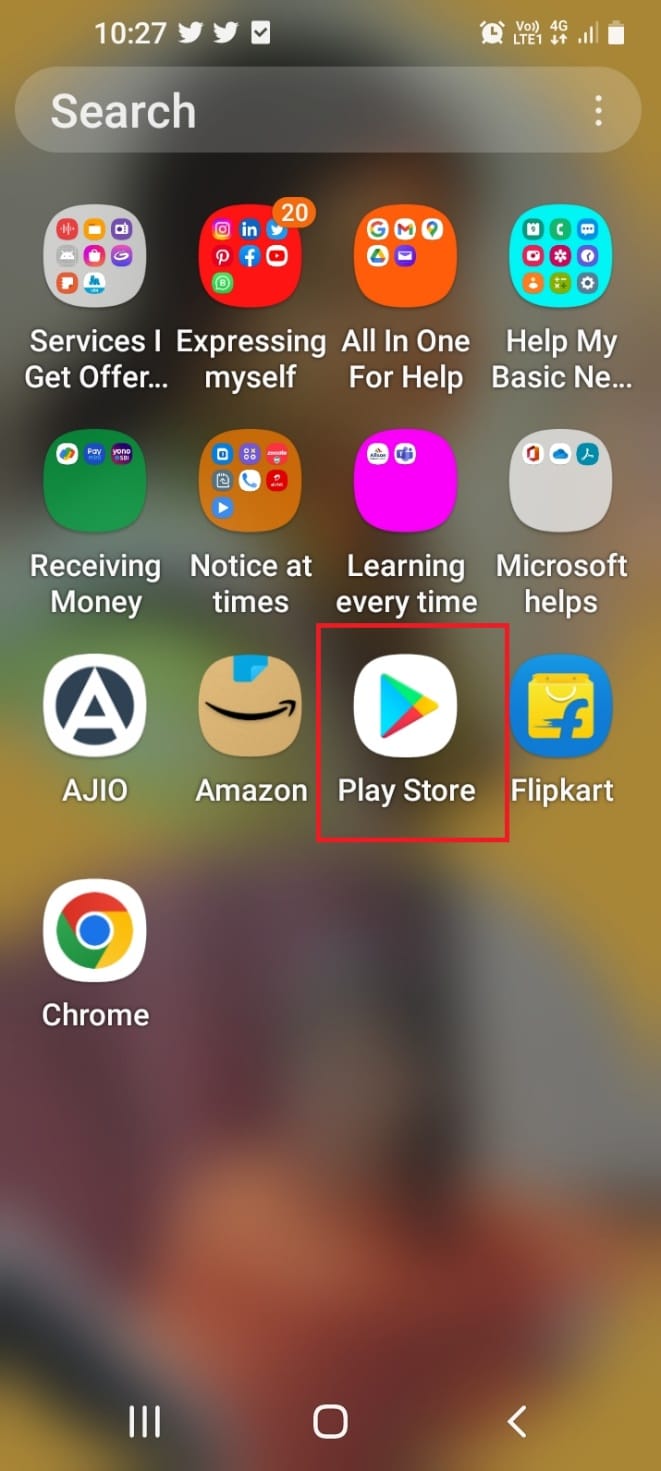
2. Stuknij w pasek wyszukiwania i wpisz blokadę antywirusową i antywirusową, a następnie stuknij w pierwszy wyświetlony wynik.

3. Stuknij przycisk Instaluj, aby zainstalować aplikację Antivirus & Virus Cleaner Lock na swoim telefonie.
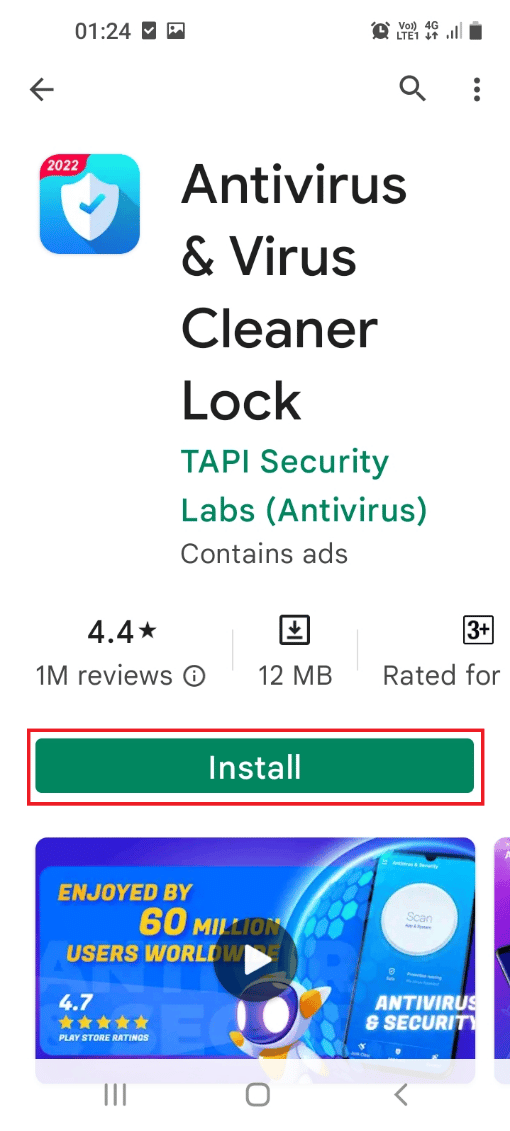
4. Przesuń palcem w górę po ekranie, dotknij aplikacji Antivirus & Virus Cleaner Lock, a następnie dotknij przycisku Skanuj, aby przeskanować telefon w poszukiwaniu plików zainfekowanych wirusem.
Metoda 10: Użyj aplikacji Reiboot
Aby naprawić problem z kartami internetowymi Samsung, które otwierają się w telefonie, możesz spróbować użyć dowolnej aplikacji do ponownego uruchamiania, aby rozwiązać problemy z systemem operacyjnym Samsung na smartfonie.
1. Przesuń palcem w górę ekranu, aby wyświetlić stronę główną i dotknij aplikacji Sklep Play w menu.
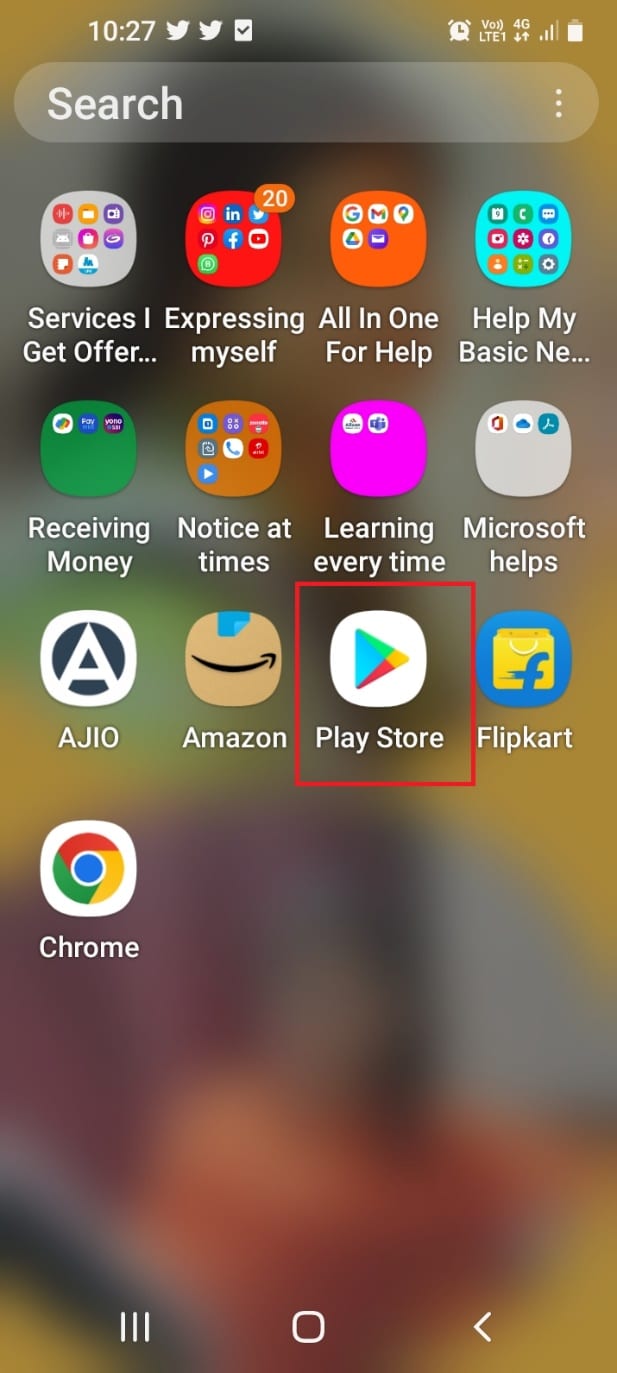
2. Stuknij w pasek wyszukiwania i wpisz reiboot dla Androida i stuknij w pierwszy wyświetlony wynik.
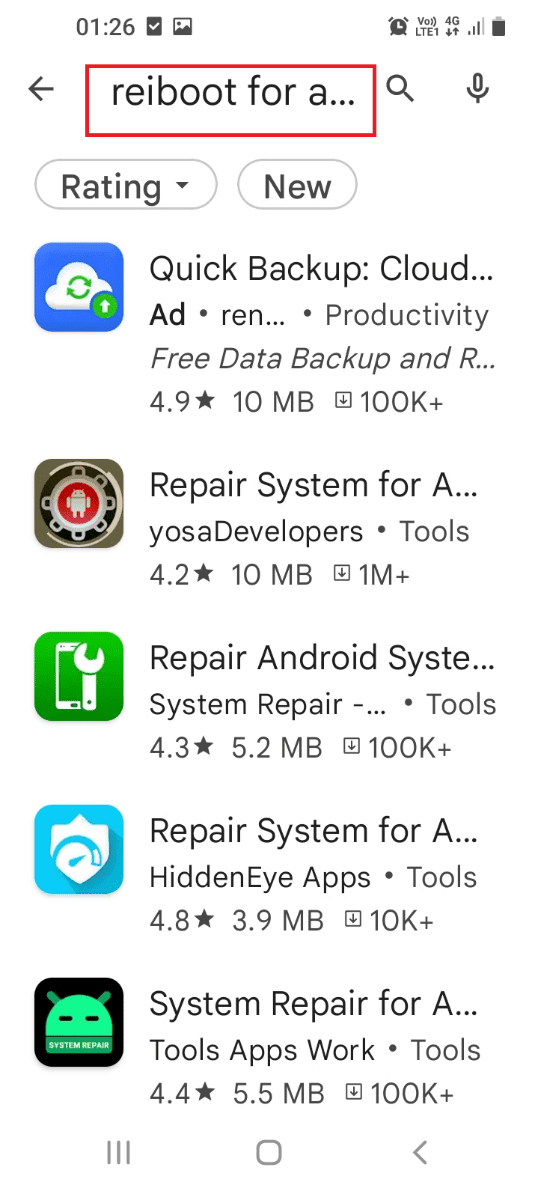
3. Stuknij przycisk Instaluj, aby zainstalować aplikację Napraw system Android — Szybka naprawa i czyszczenie na telefonie.
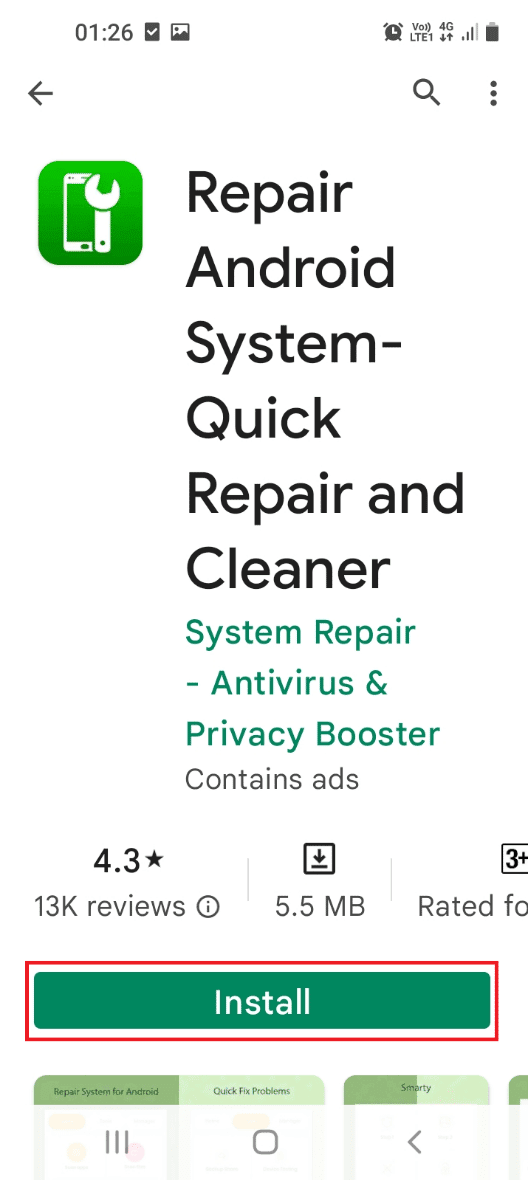
4. Przesuń palcem w górę ekran, dotknij aplikacji Napraw system Android – Szybka naprawa i czyszczenie i użyj aplikacji, aby rozwiązać problemy w telefonie.
***
W tym artykule omówiono metody rozwiązania problemu, który Samsung Internet otwiera się na telefonie Samsung. Być może zauważyłeś, że zakładki internetowe Samsunga otwierają się bez uruchamiania aplikacji, a przeglądarka internetowa Samsung otwierająca losowe strony byłaby powtarzającym się problemem. Odpowiedź na pytanie, jak powstrzymać wyskakujący Internet Samsunga, wyjaśniono w artykule. Jeśli przeczytałeś cały artykuł, zostaw swoje cenne sugestie i pytania w sekcji komentarzy tutaj.